1、jenkins原理
- 1 从gitlab(源码私服) 获取要打包的源码
- 1.1下载指定分支最新源码(master、test分支等)
- 1.2 并在本地切换过去
- 2 运行 mvn clean install 构建打包
- 3 打包之后存储至指定位置
- 4 将对应的包上传到我们的nexus 私服(deploy命令、输入用户名和密码)
- 5 基于Tomcat进行动态部署上去。(生产环境不是这样做的,后边会讲)
流程:
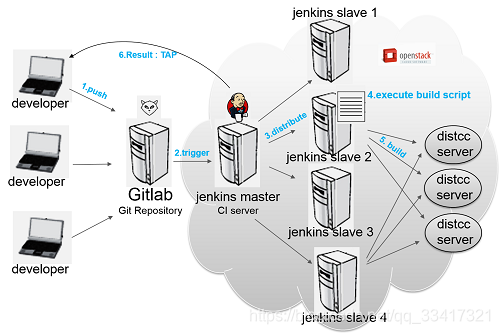
2、jenkins的配置部署安装
2.1、下载
https://jenkins.io/download/
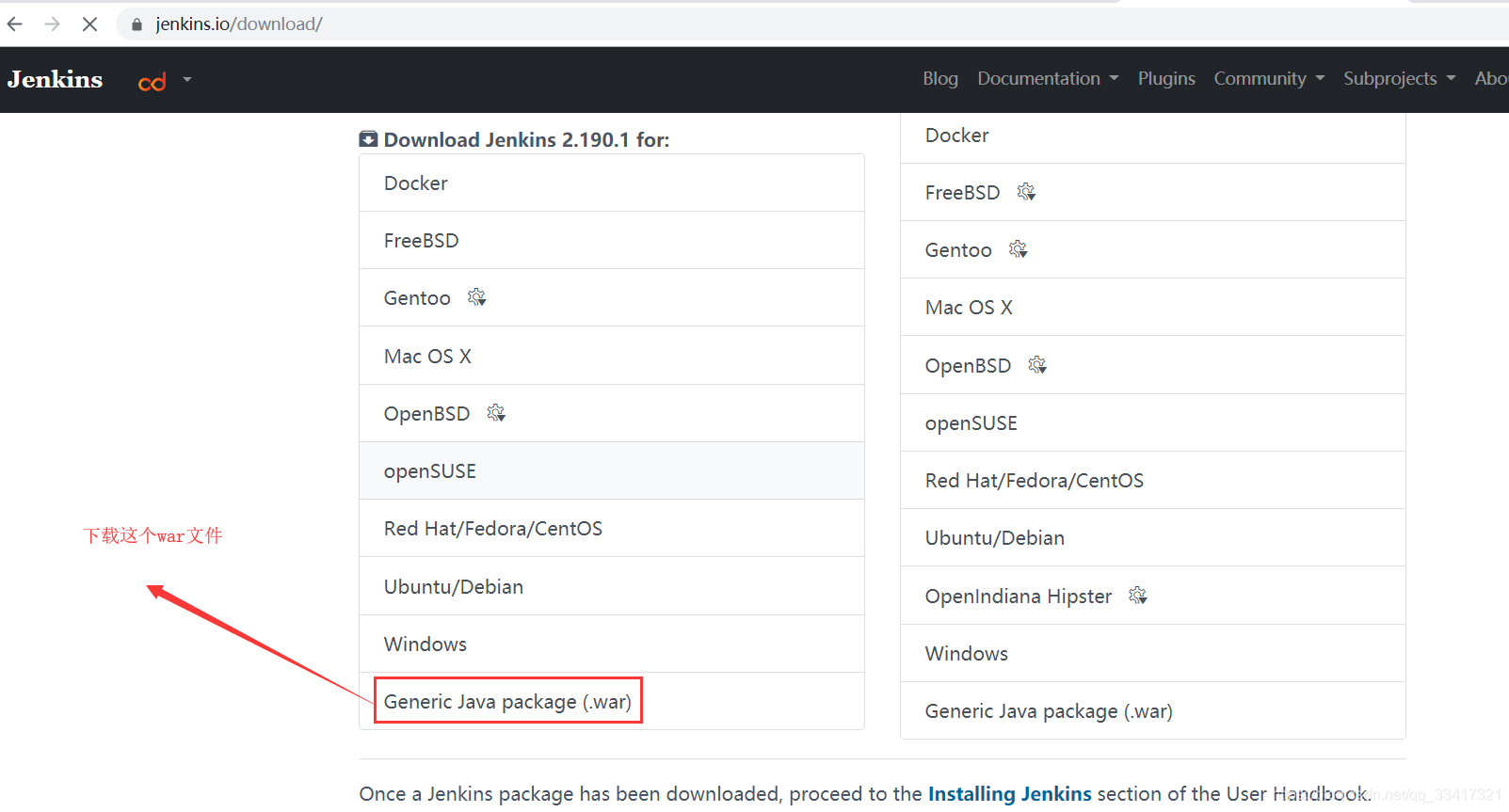
2.2、将genkins部署在tomcat里
将genkins.war复制到tomcat的webapp里即可
2.2.1、修改端口号(可以不改)
打开tomcat的conf文件夹,编辑server.xml
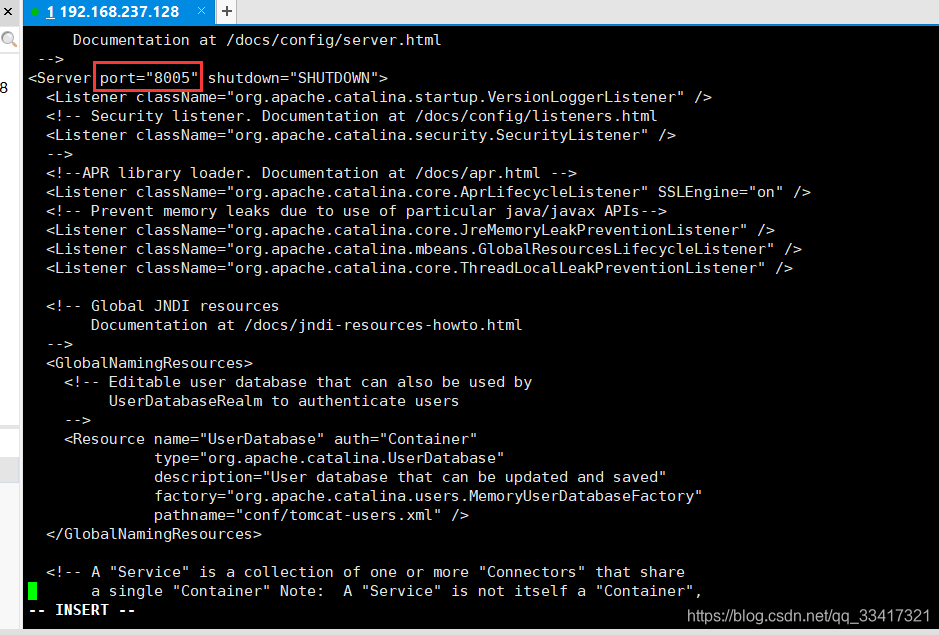
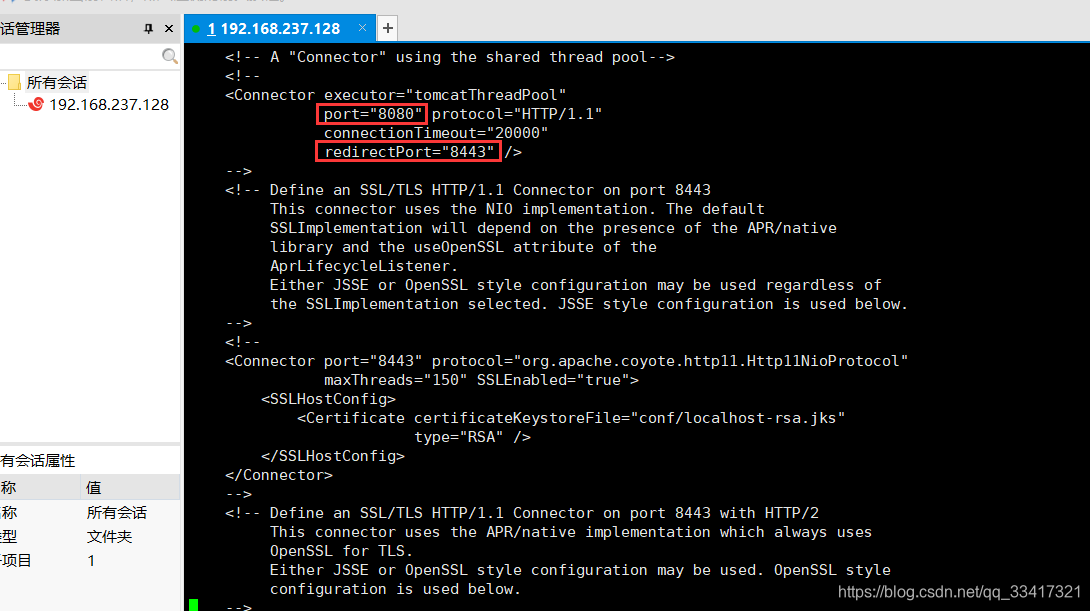
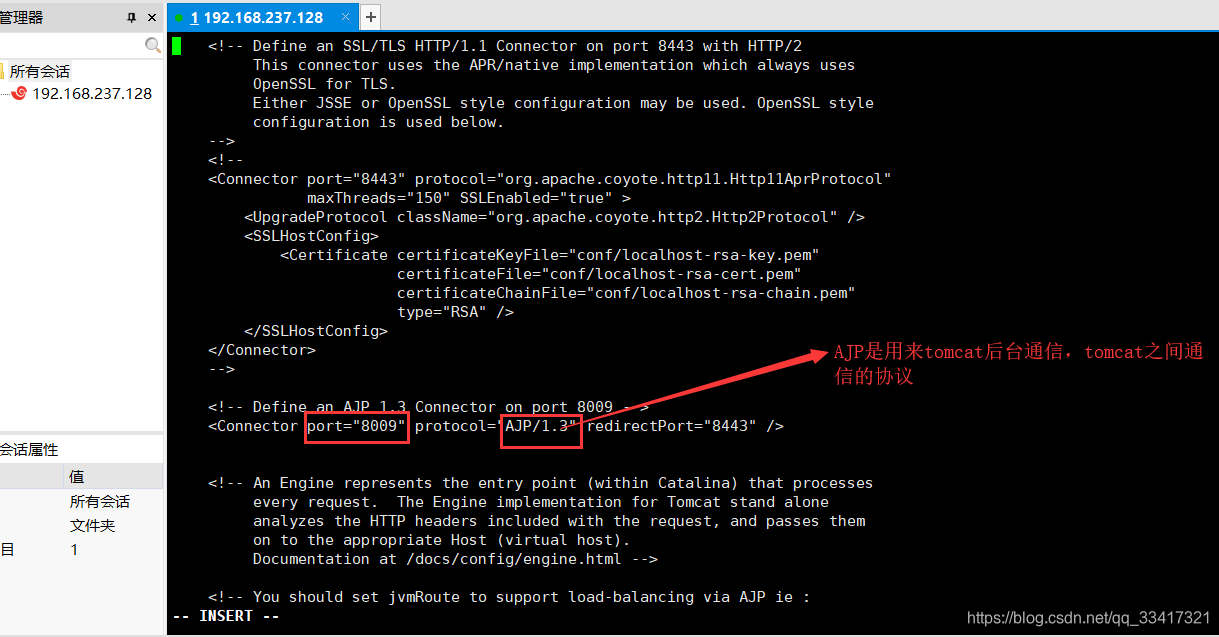
2.2.2、启动tomcat
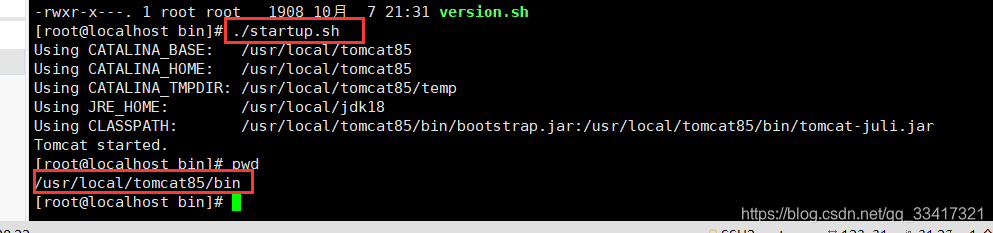
2.3、安装并访问jenkins(需要提前安装jdk18,不然启动不了)
http://192.168.237.128:8080/jenkins
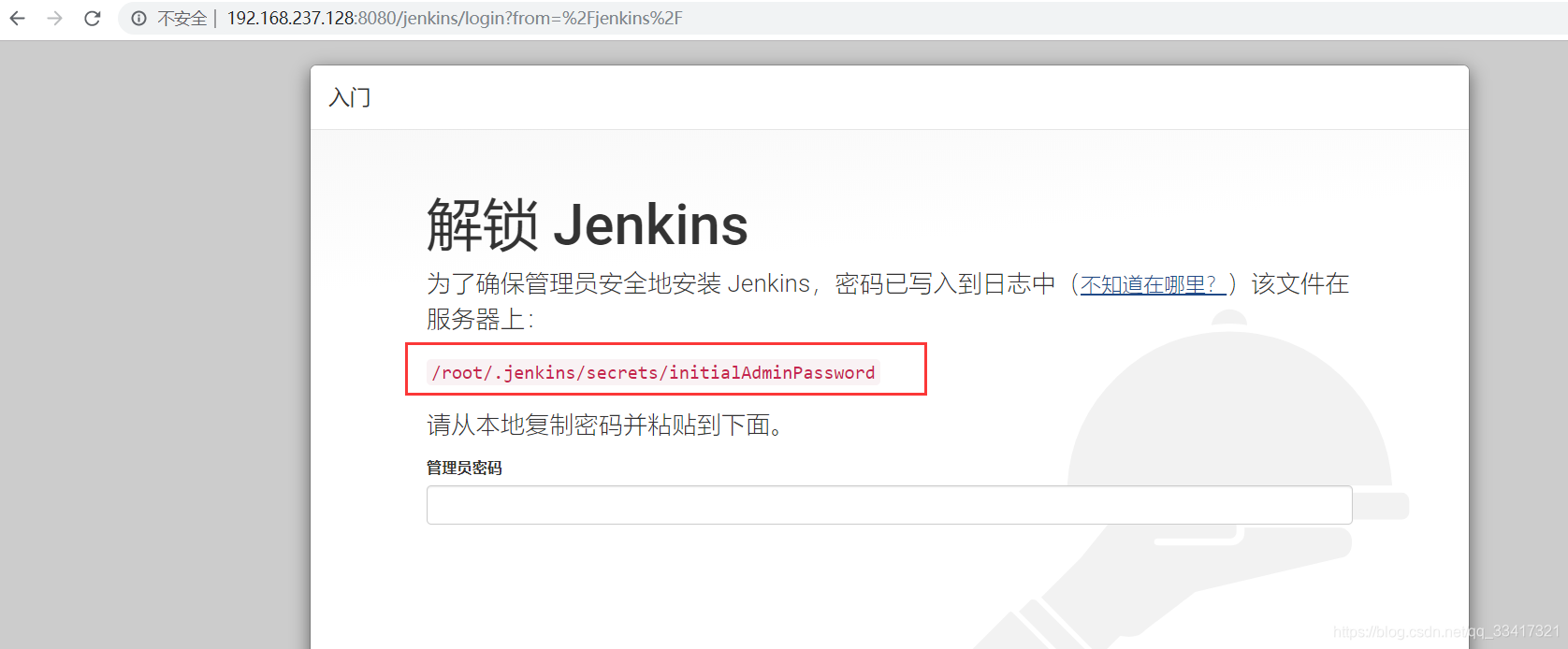
去上边的路径找管理员密码
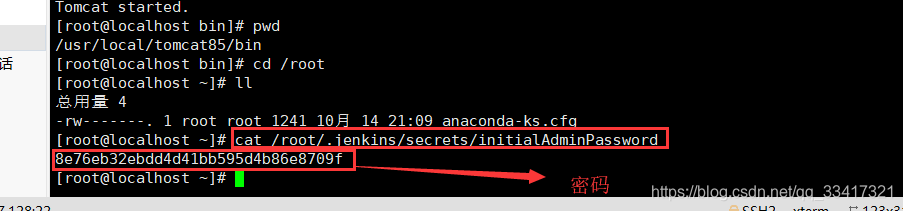
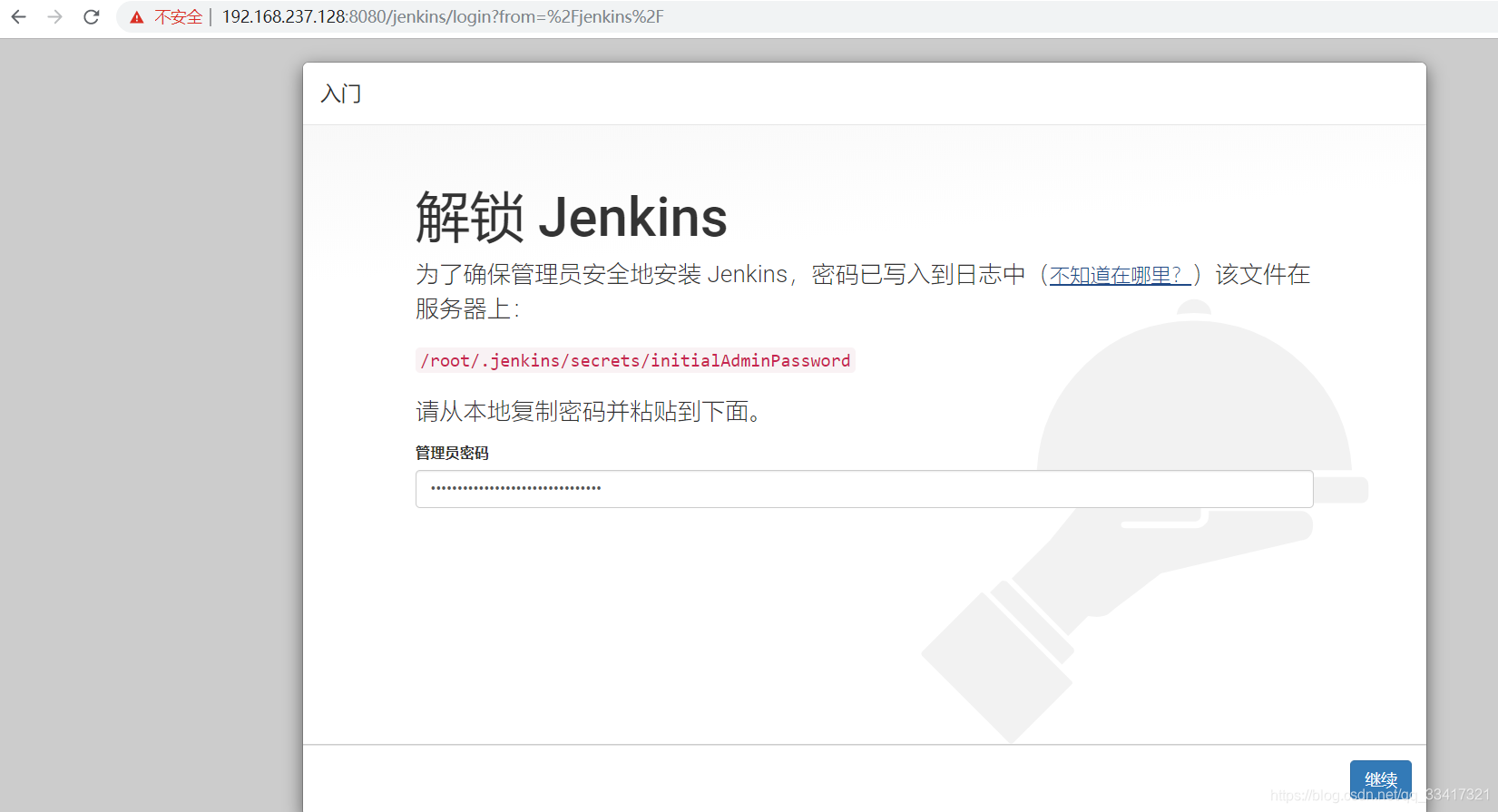
安装推荐的插件即可
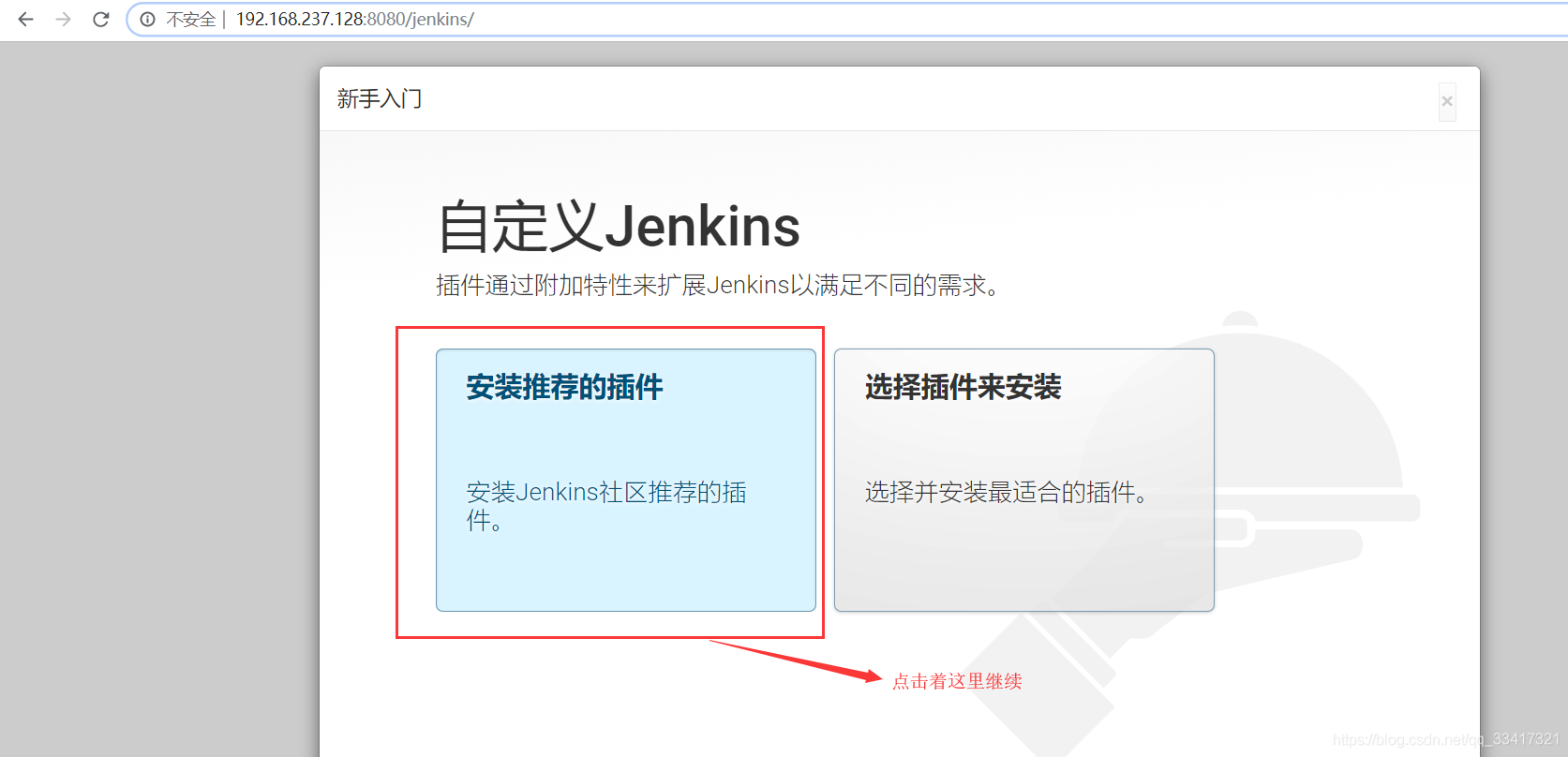
下边的过程有点慢:
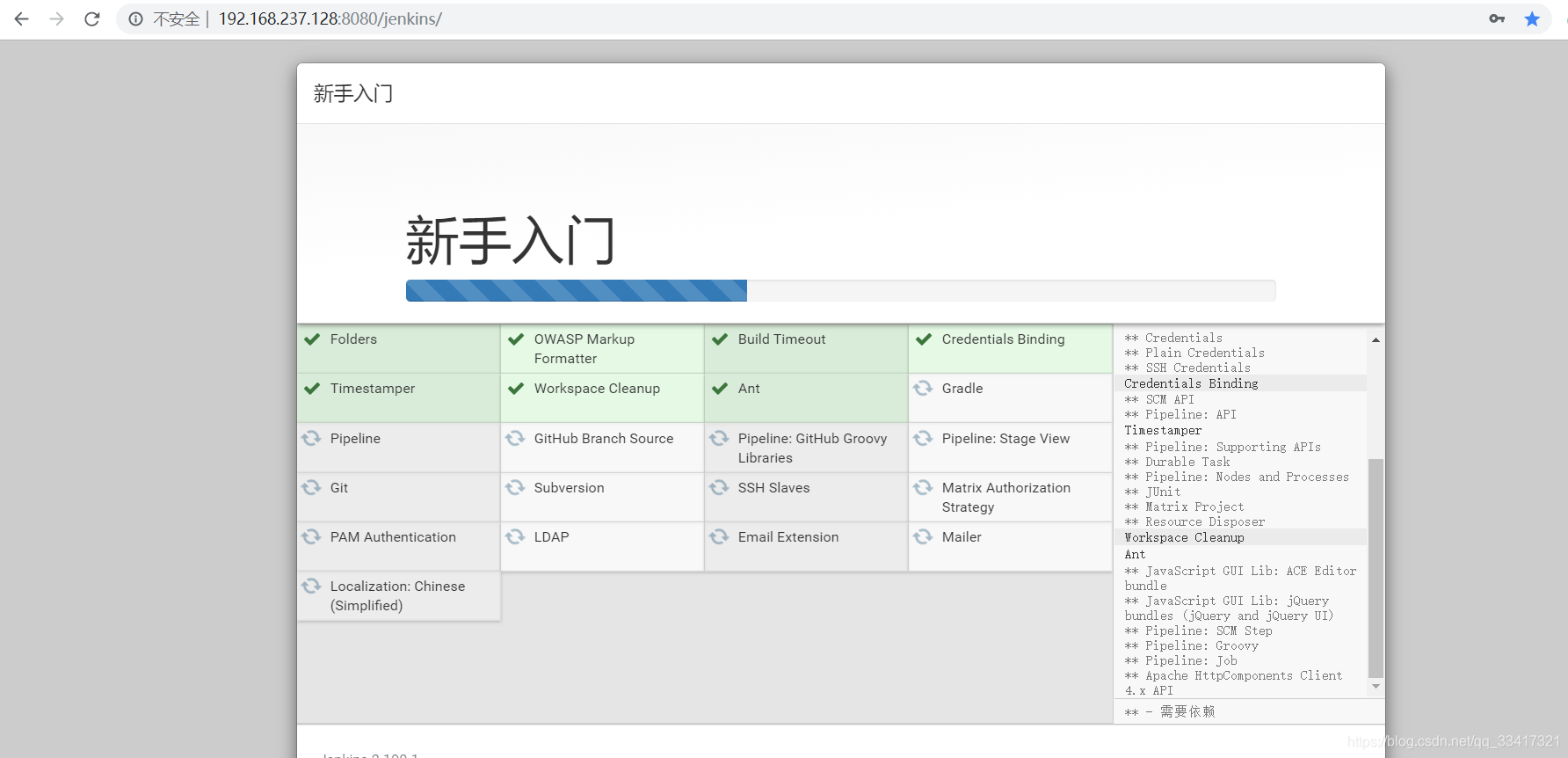
创建自己的管理员账号信息,点击"保存并完成"
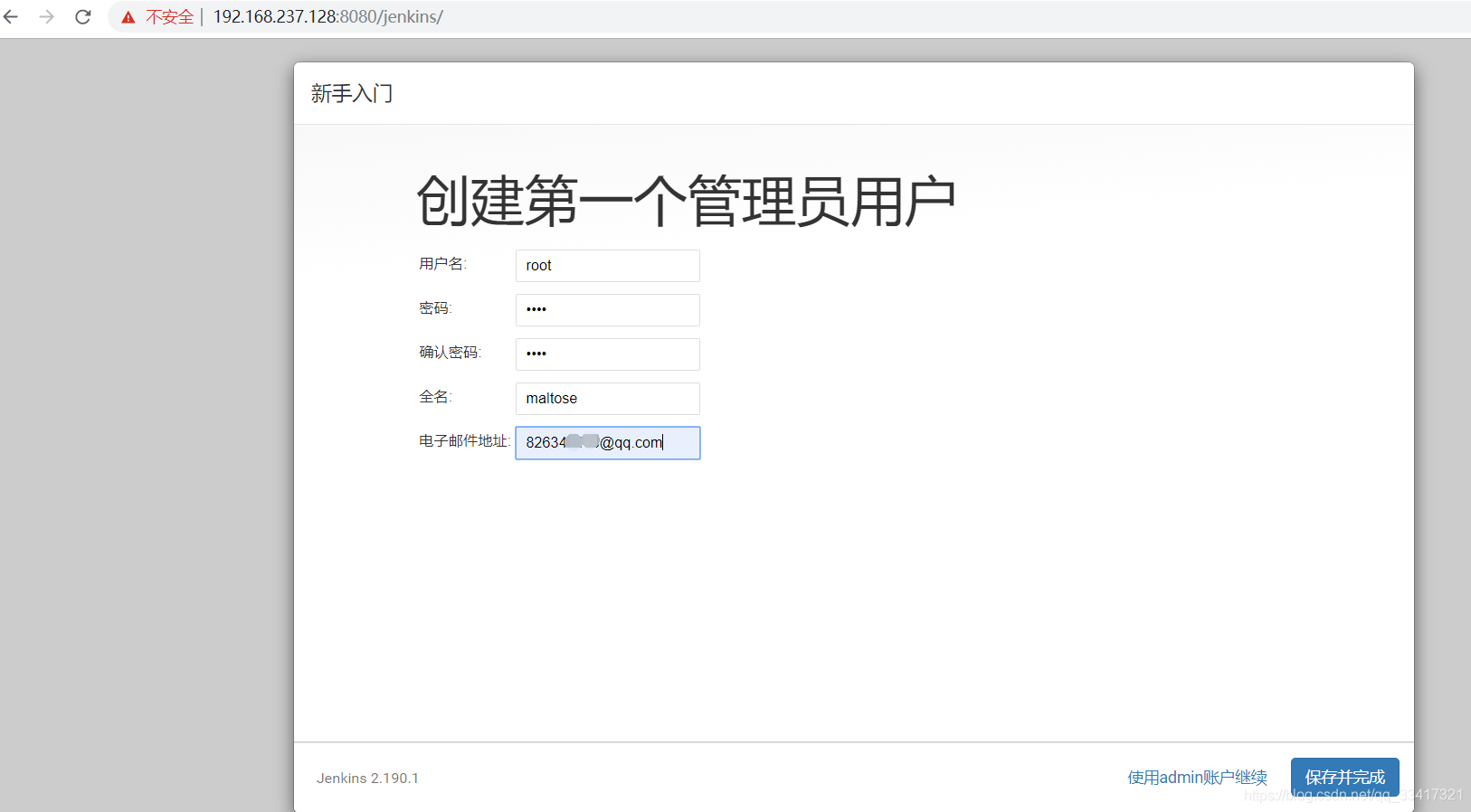
安装成功
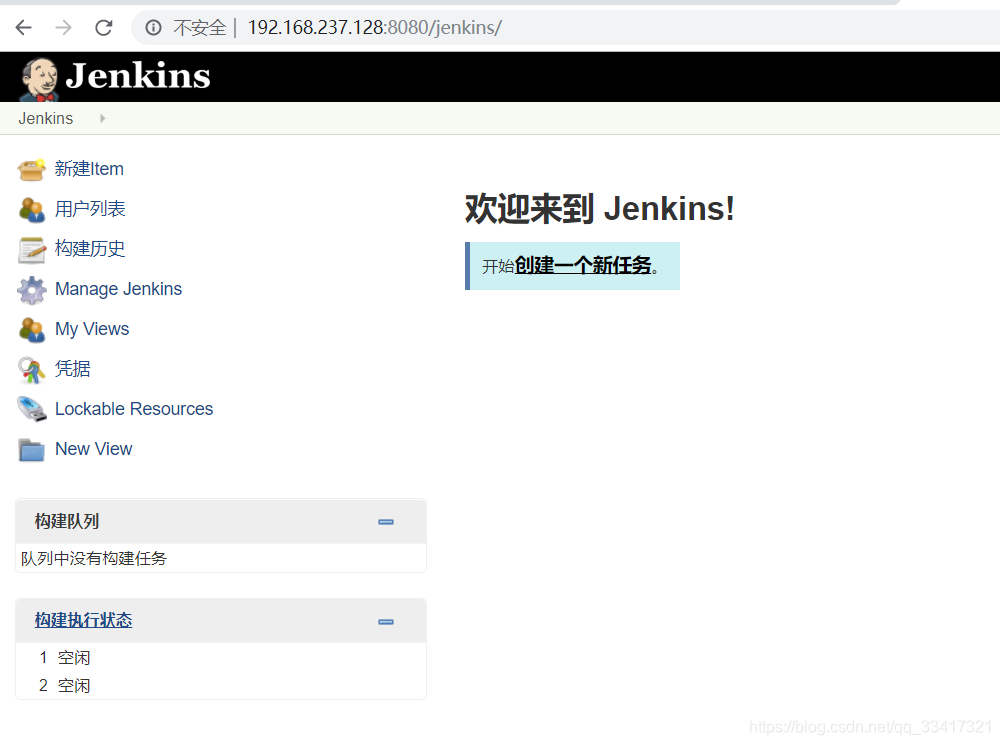
2.4、安装maven插件
点击jenkins管理
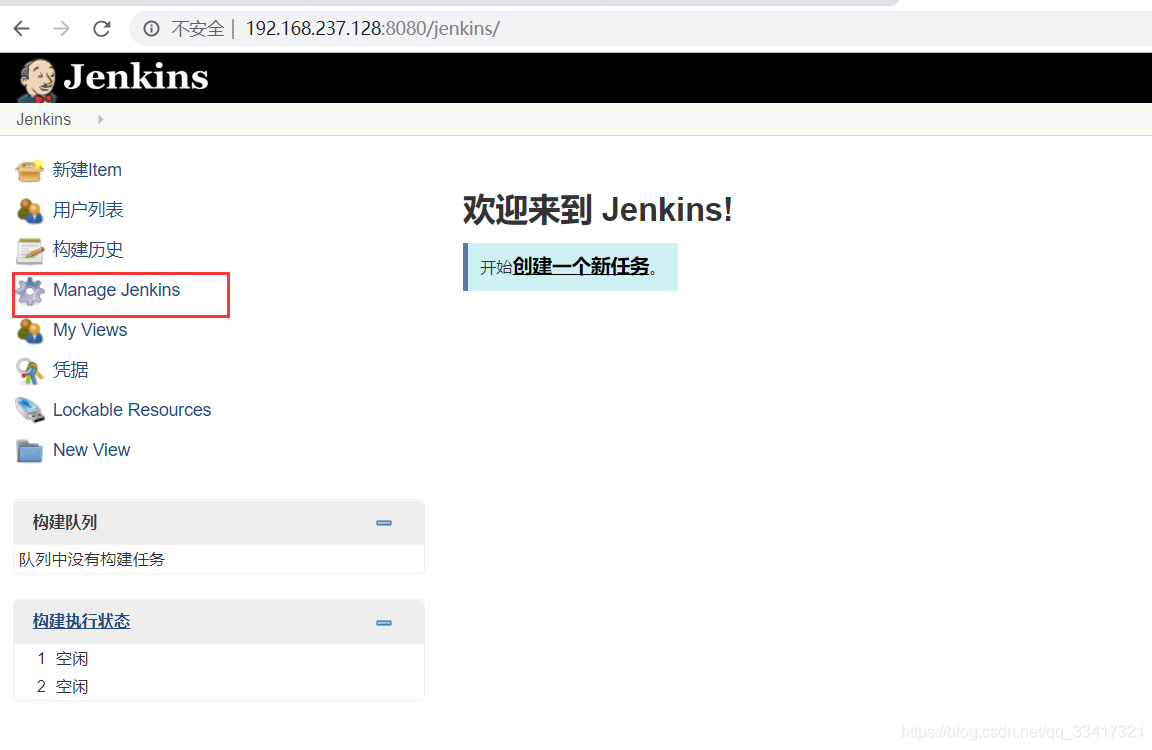
点击插件管理
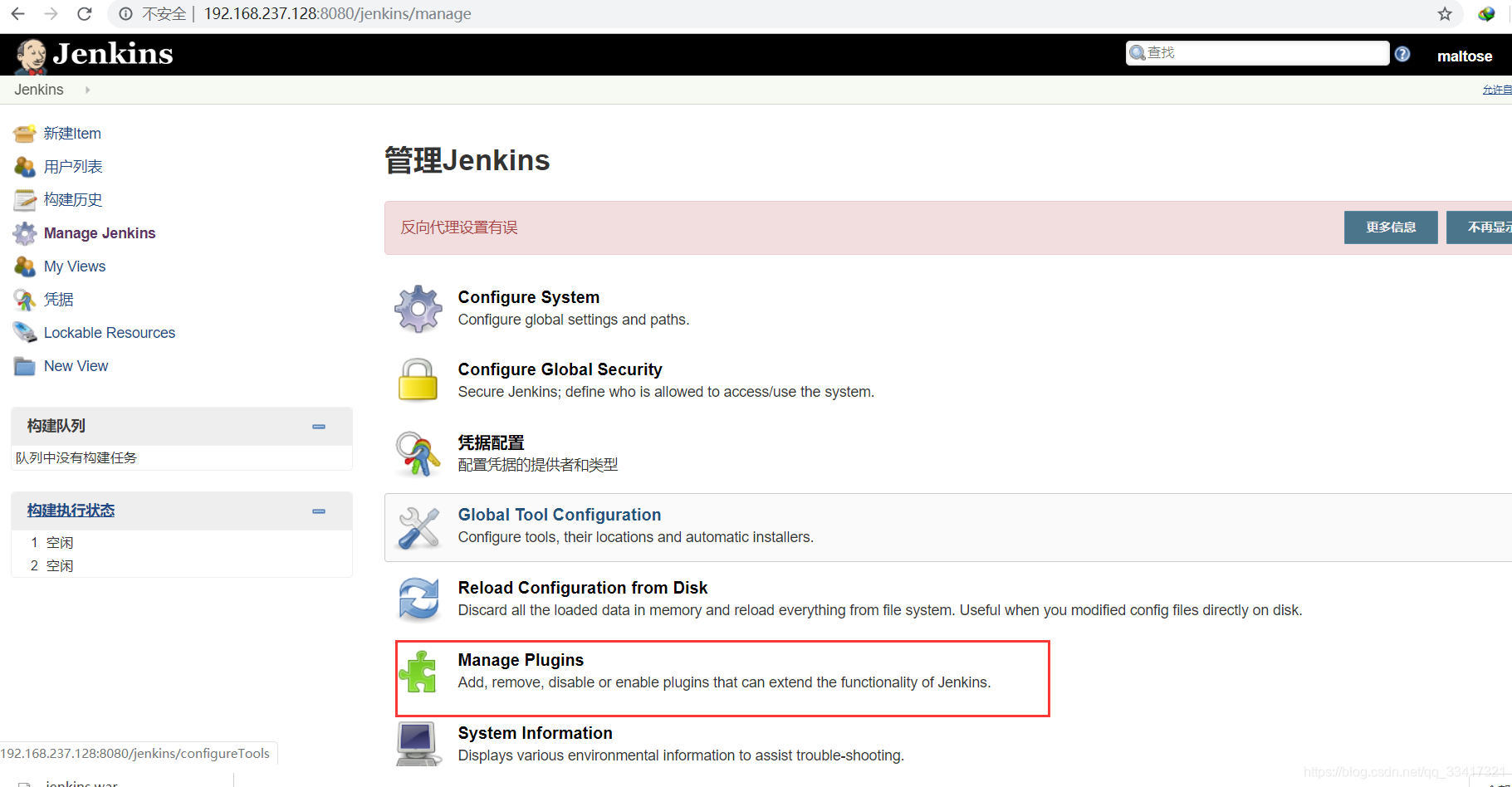
点击"可选插件"
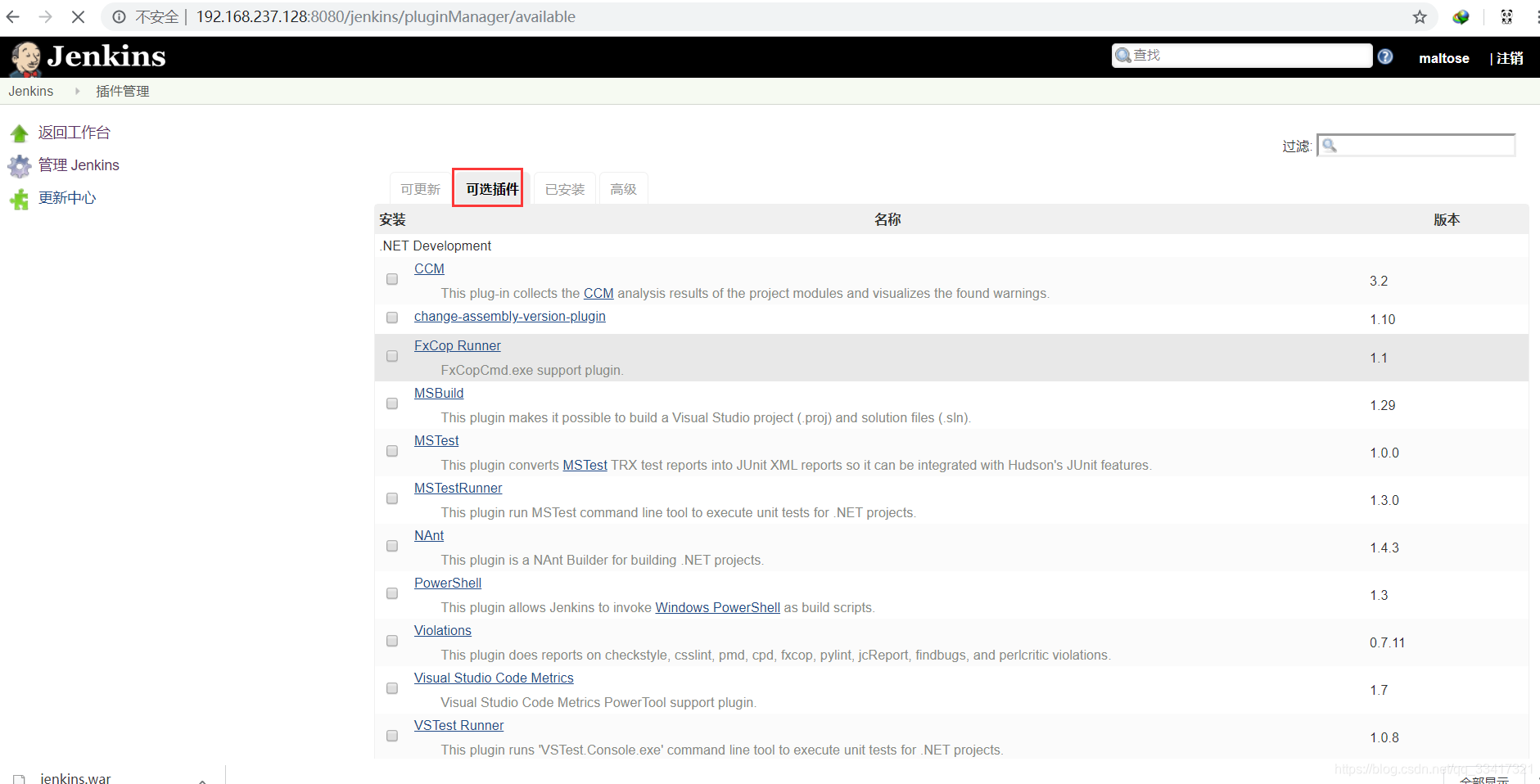
安装两个插件
Maven Integration plugin:maven 管理插件
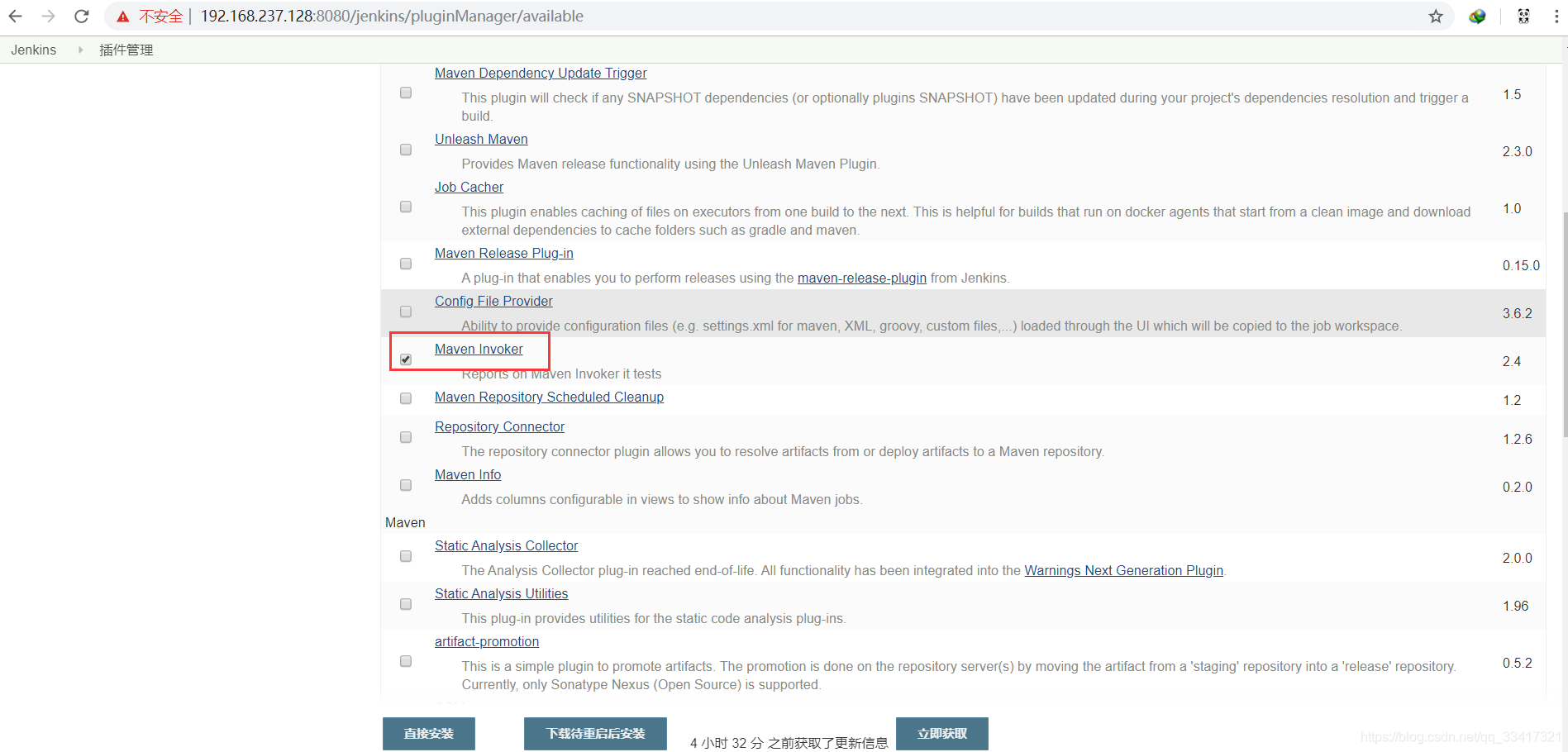
Deploy to container Plugin:容器部署插件
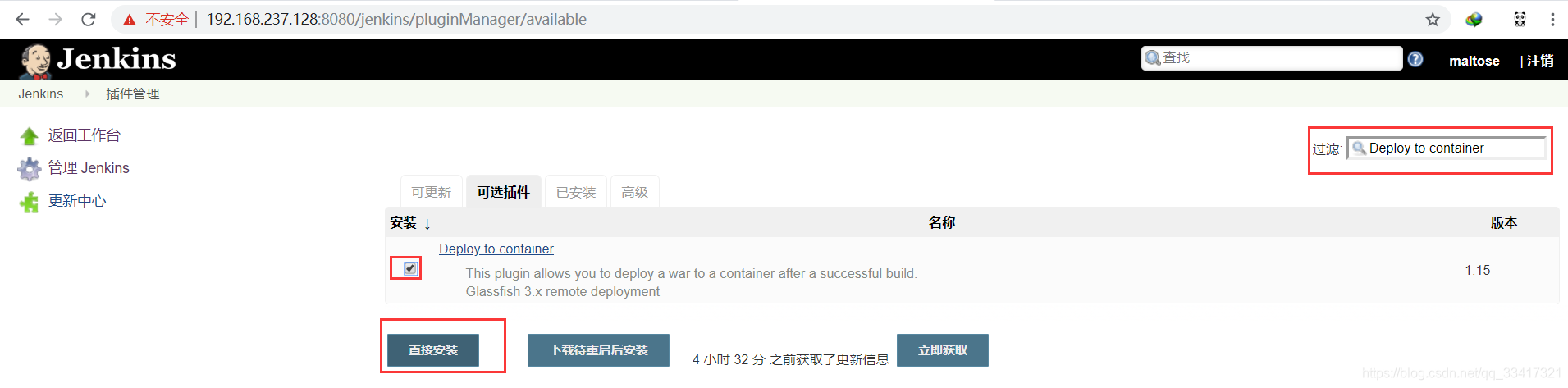
点击上边的直接安装即可
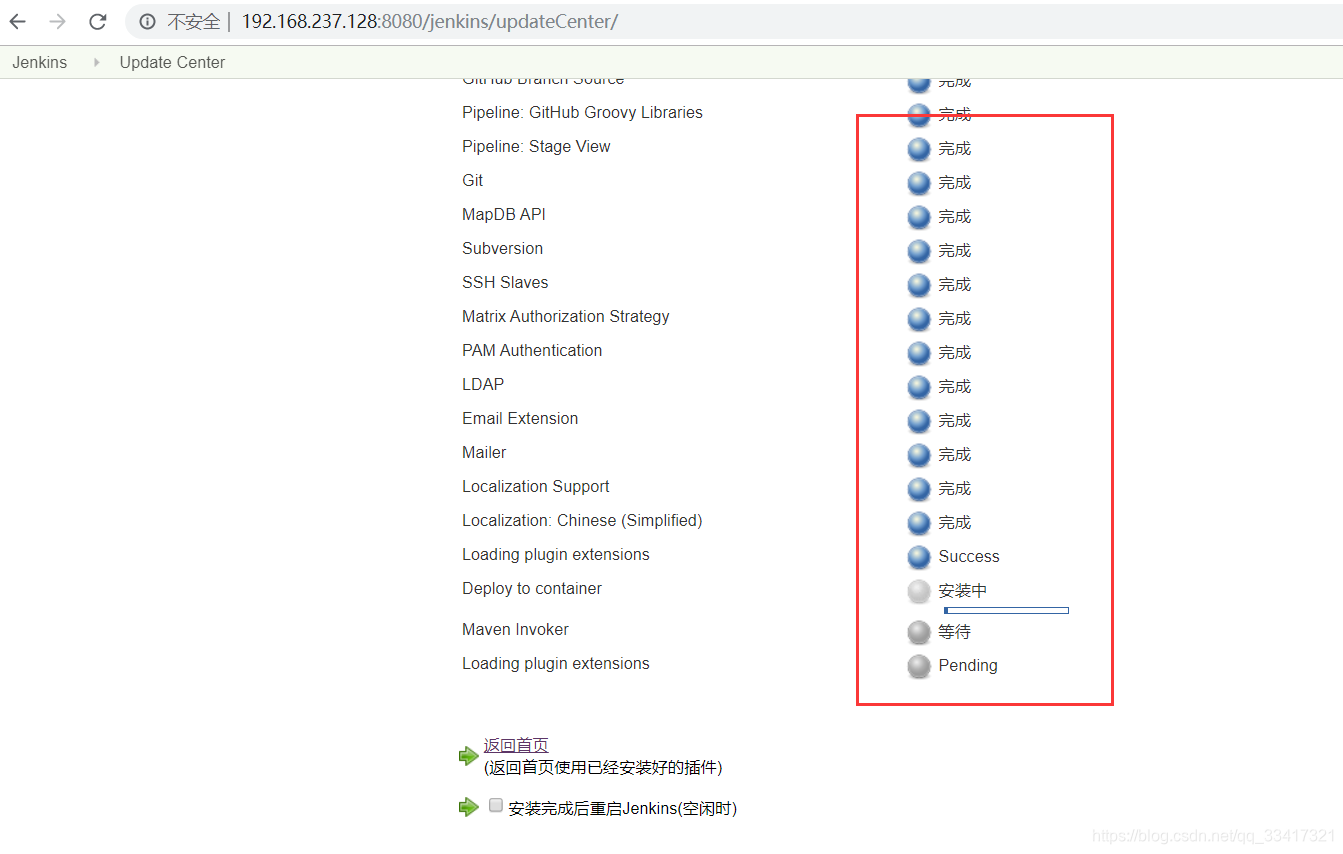
3、jenkins新建任务
点击"新建Item"
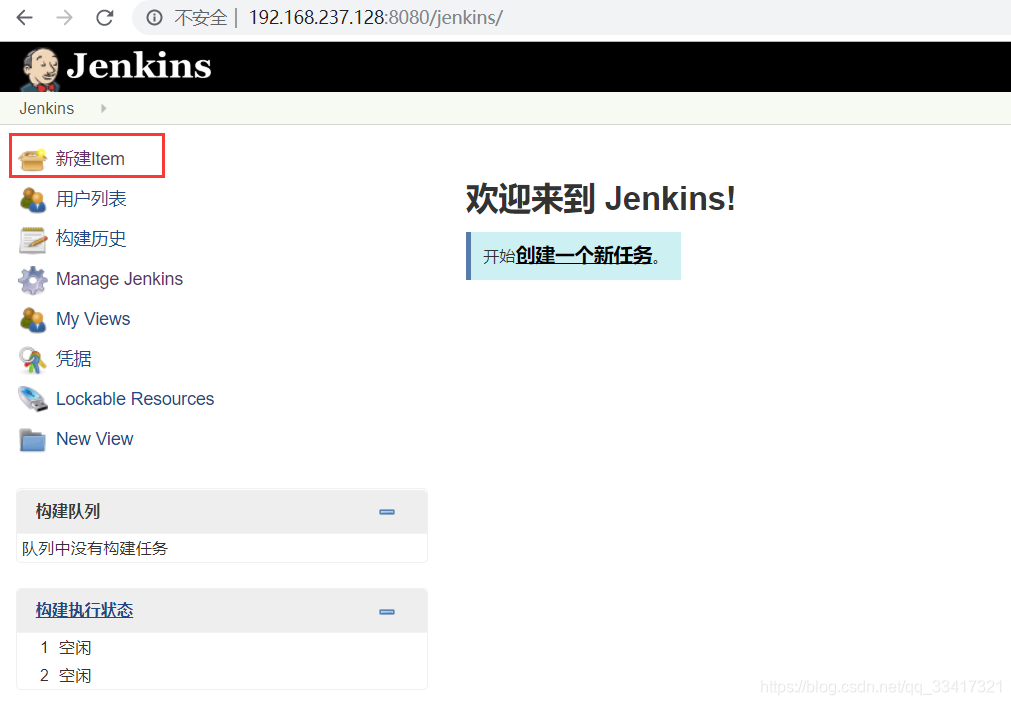
输入任务名,选择构建maven项目,点击"确定"
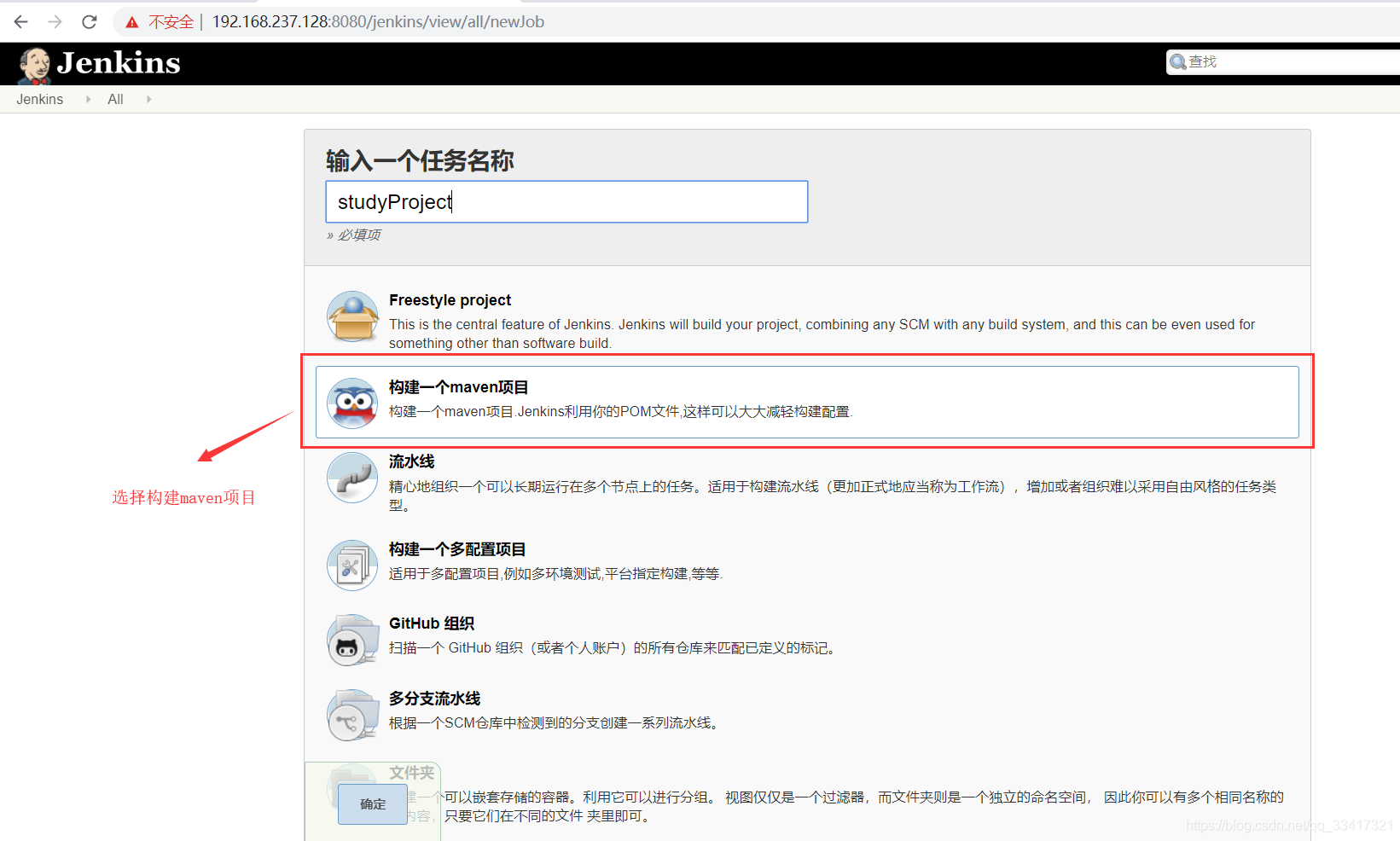
填写信息:
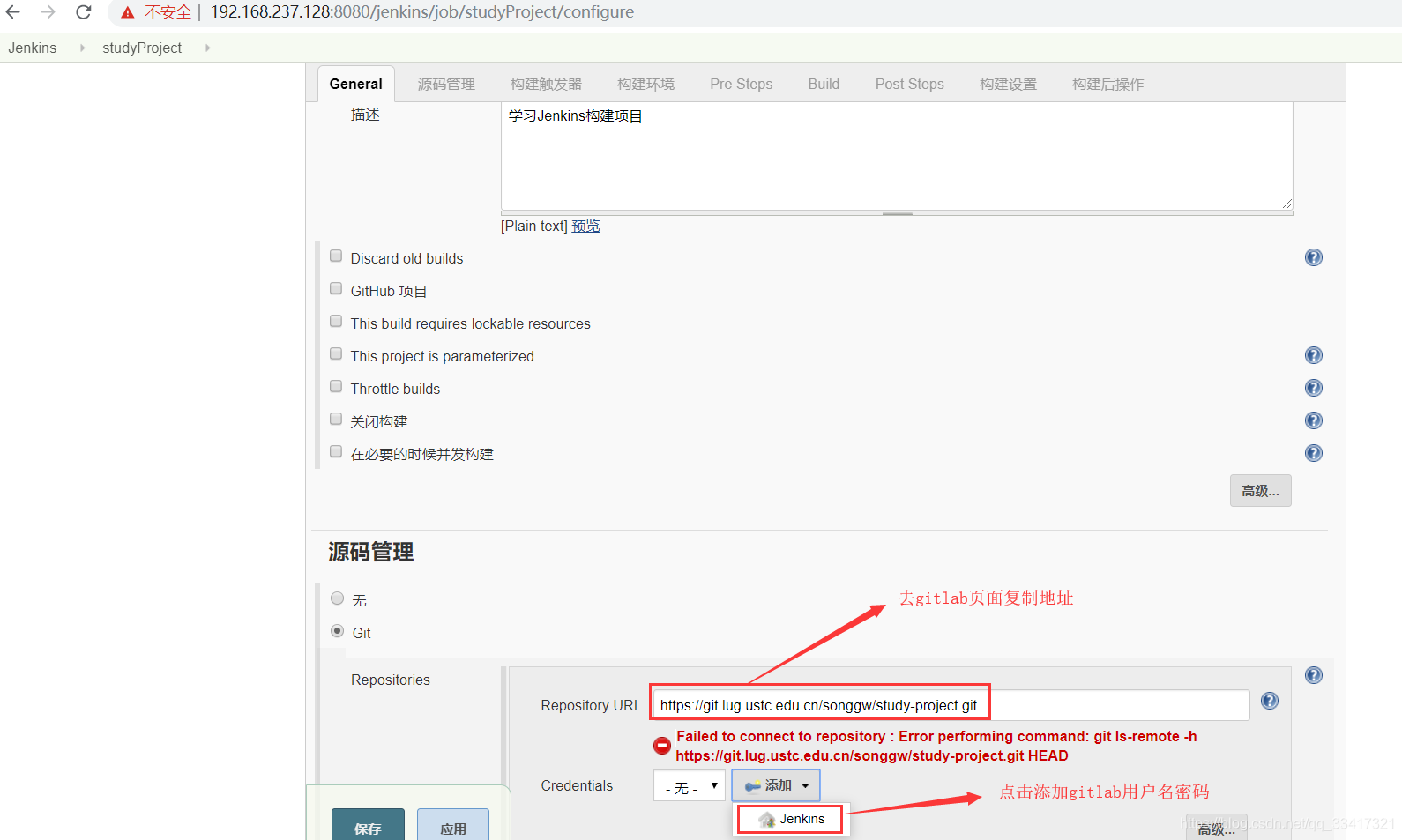
直接使用root用户:
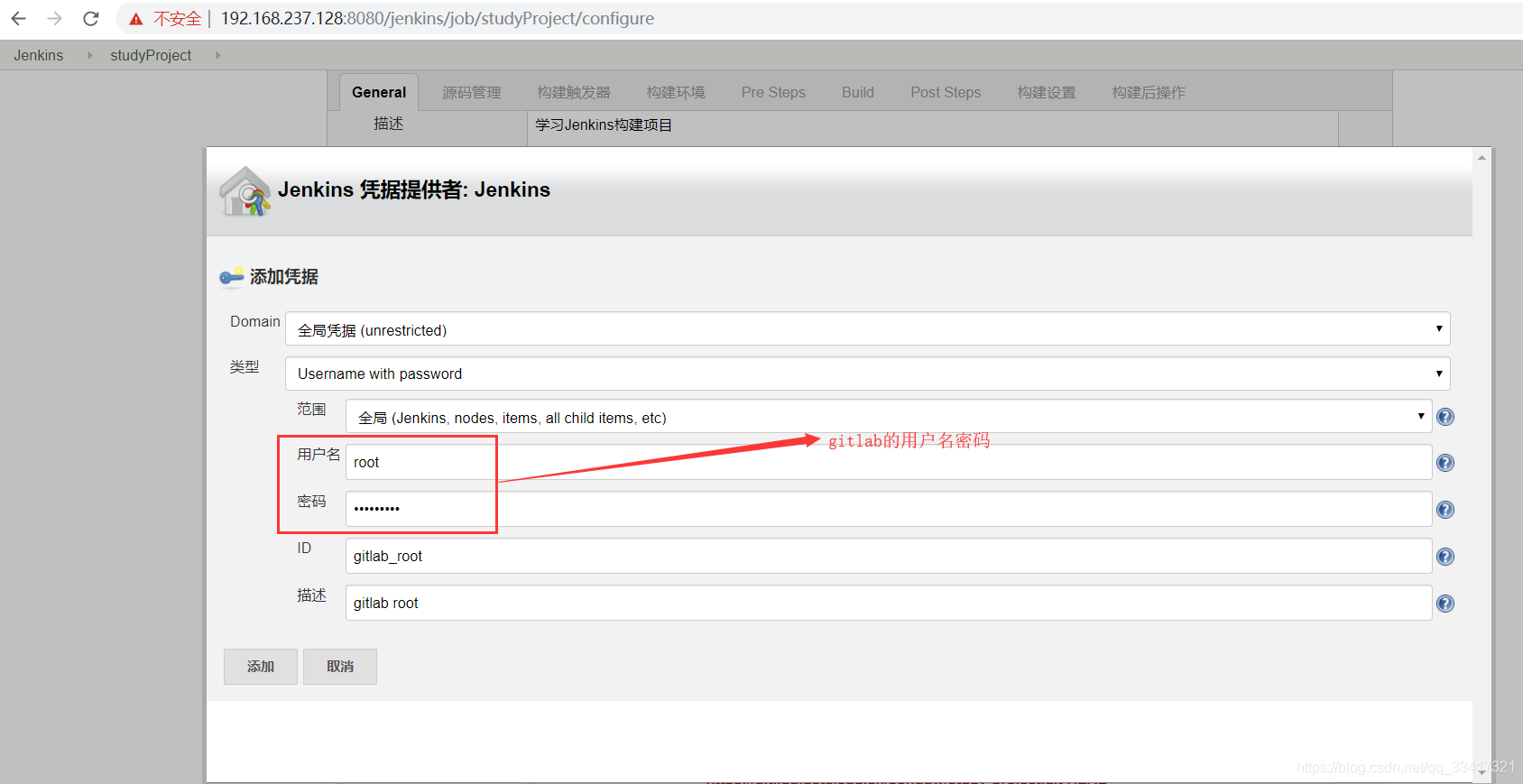
选择要打包的分支
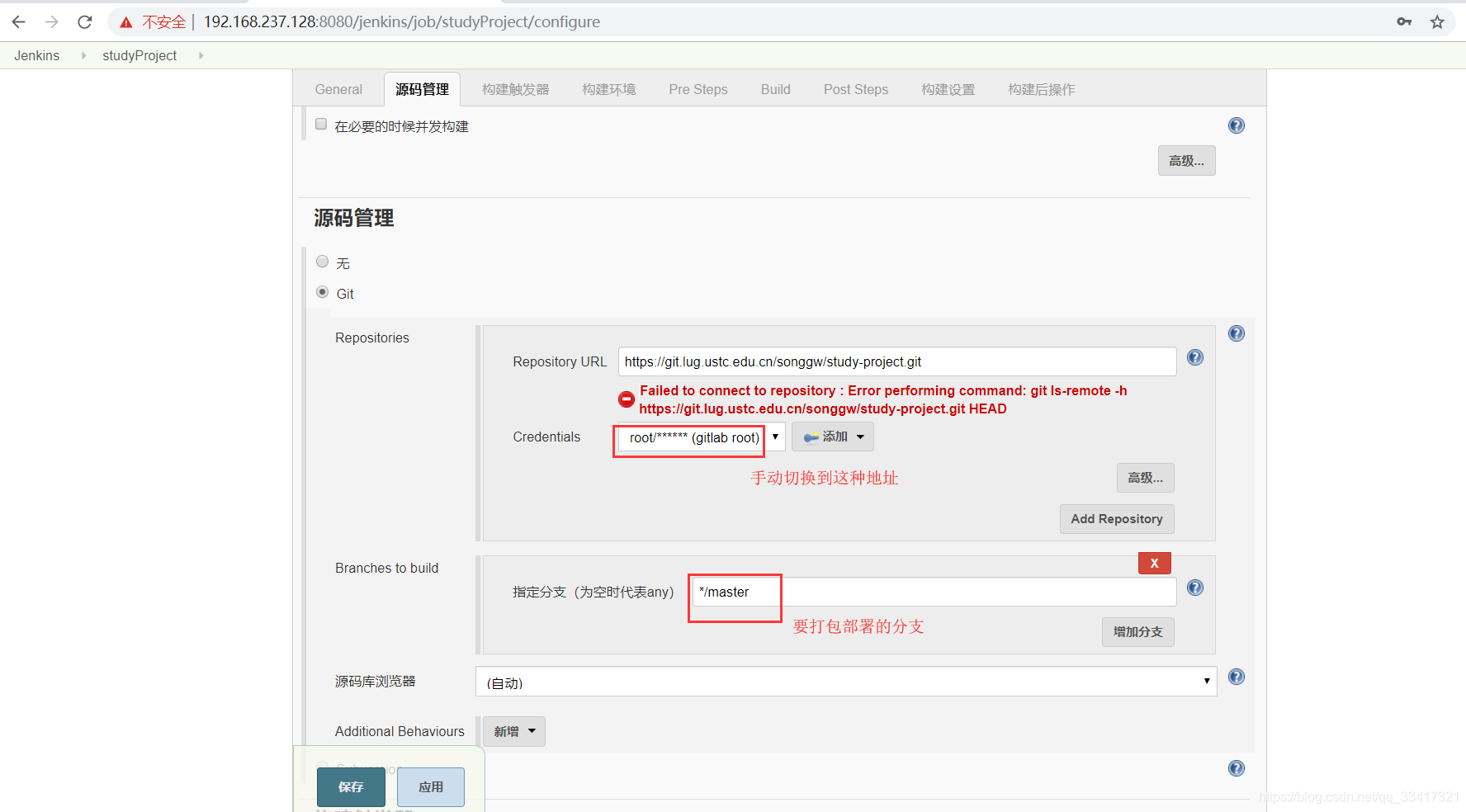
手写打包命令,以及设置打包后的操作(这里设置为打包后上传到私服上去)
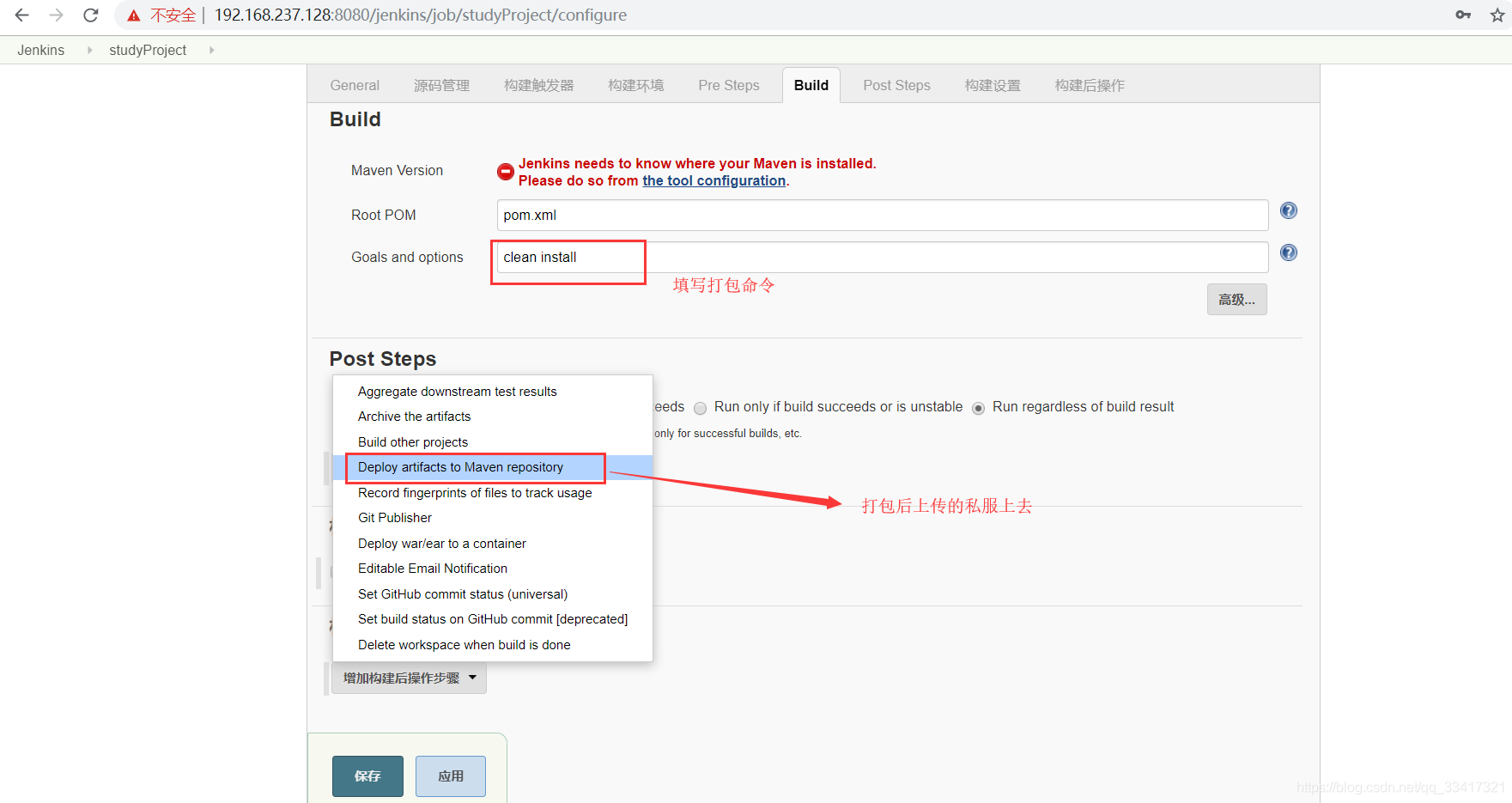
提示maven没有初始化:
1、后台上传maven,并配置maven环境变量:
export MAVEN_HOME=/usr/local/maven362
export MAVEN_HOME
export PATH=$PATH:$MAVEN_HOME/bin
2、点击后边的链接
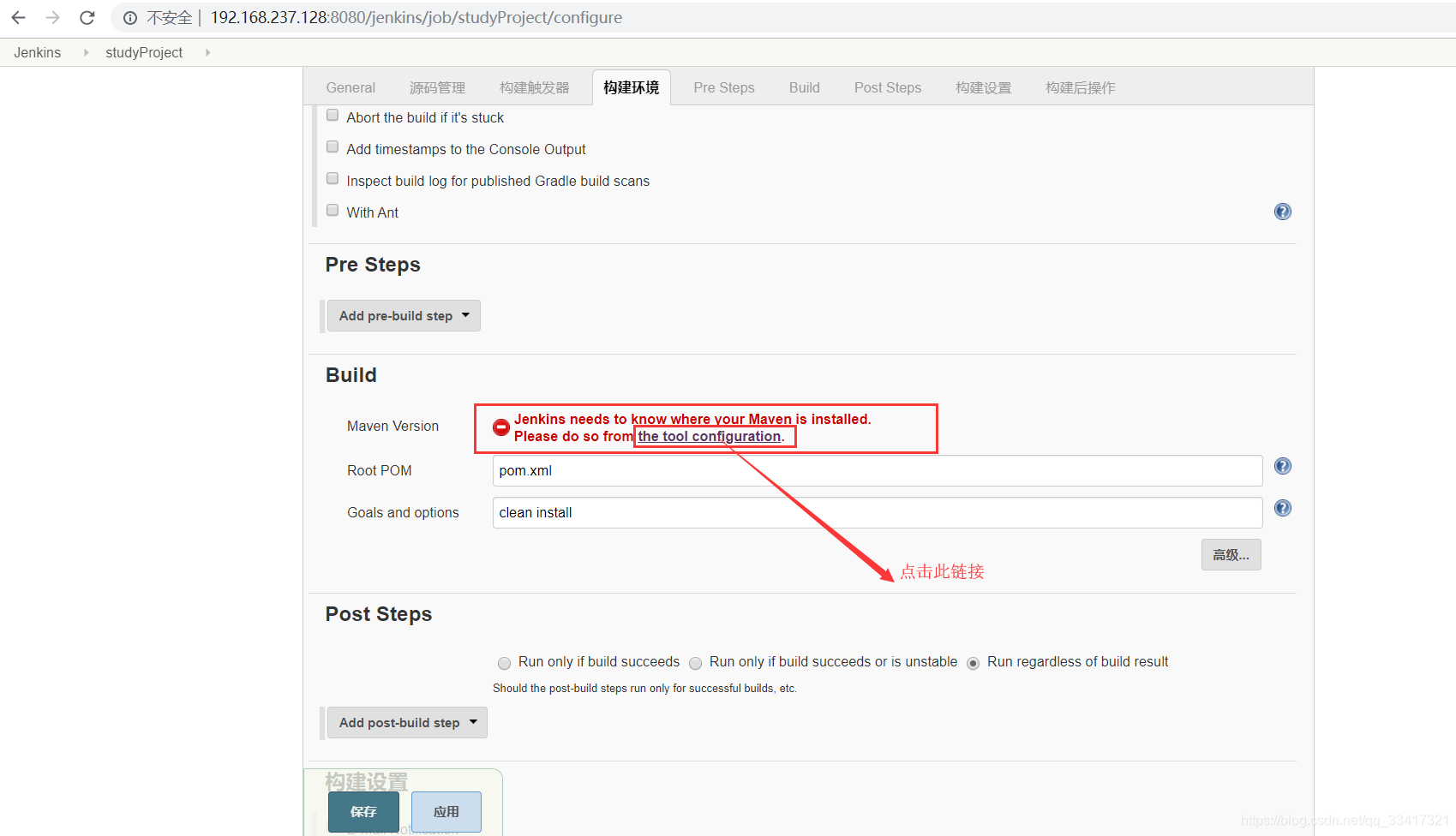
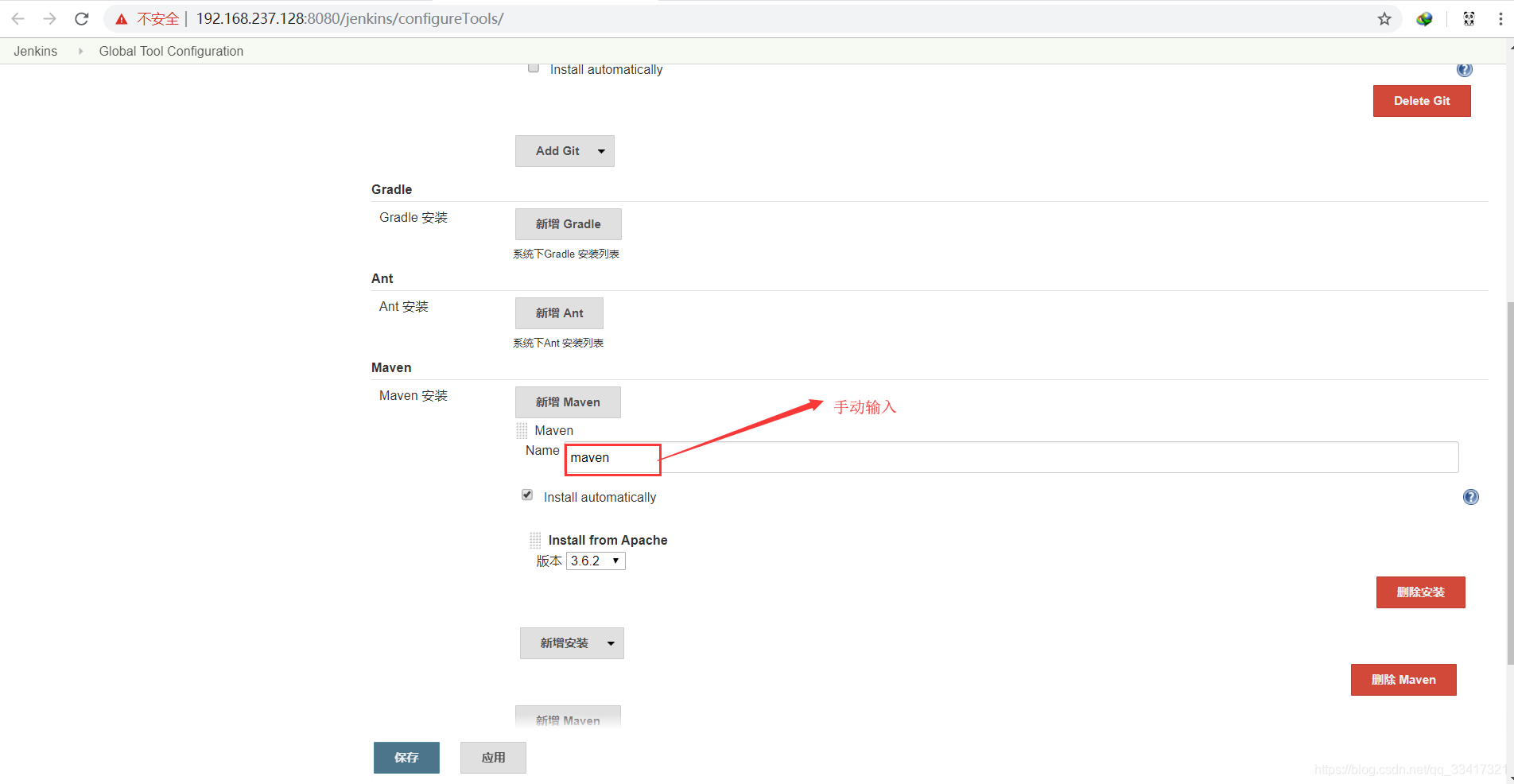
上边两步就可以解决页面maven报错的问题
安装git:
yum install git
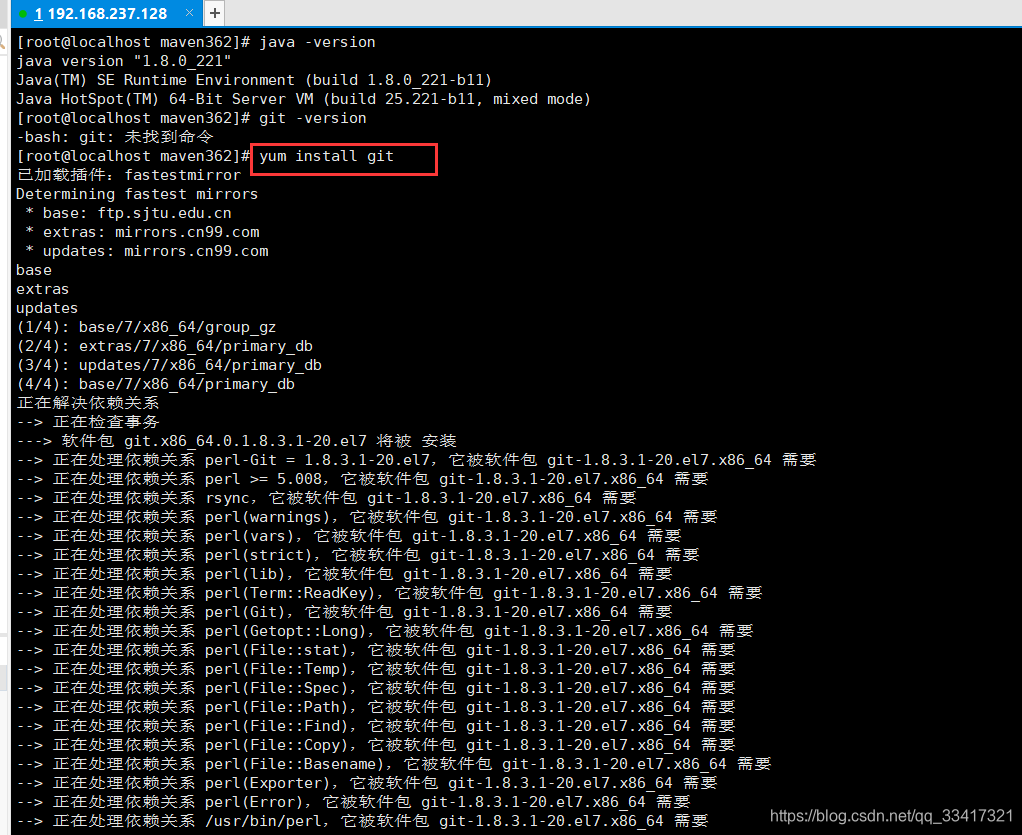
查看git是否安装成功:
git --version
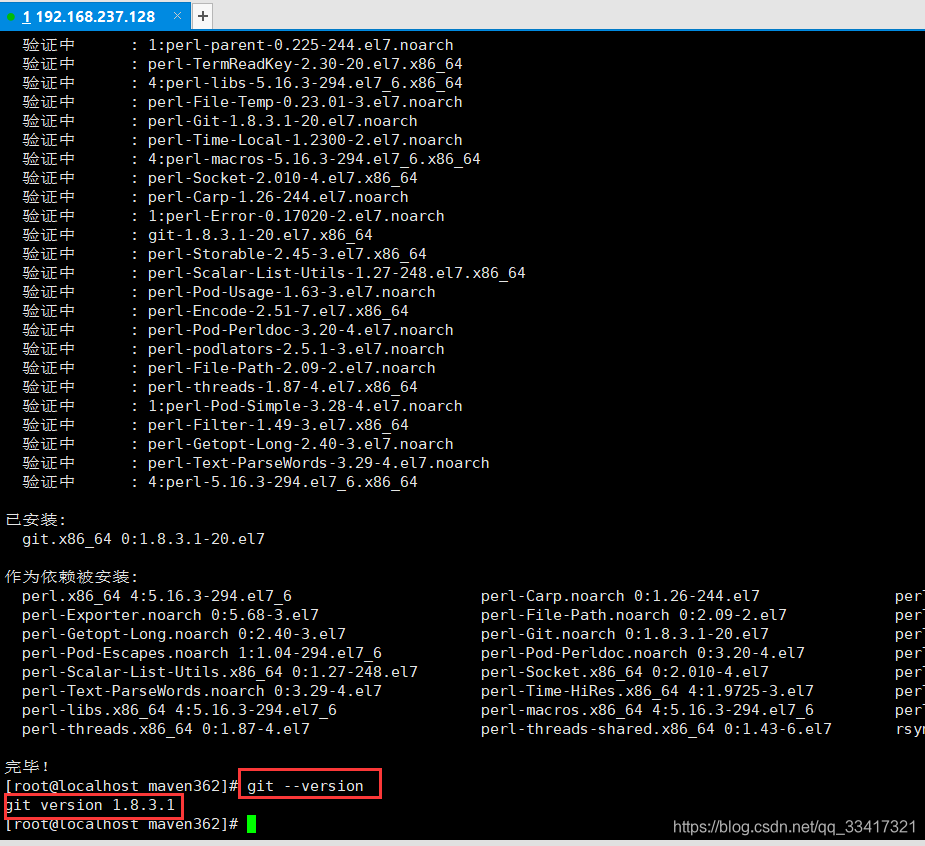
点击左侧立即构建:
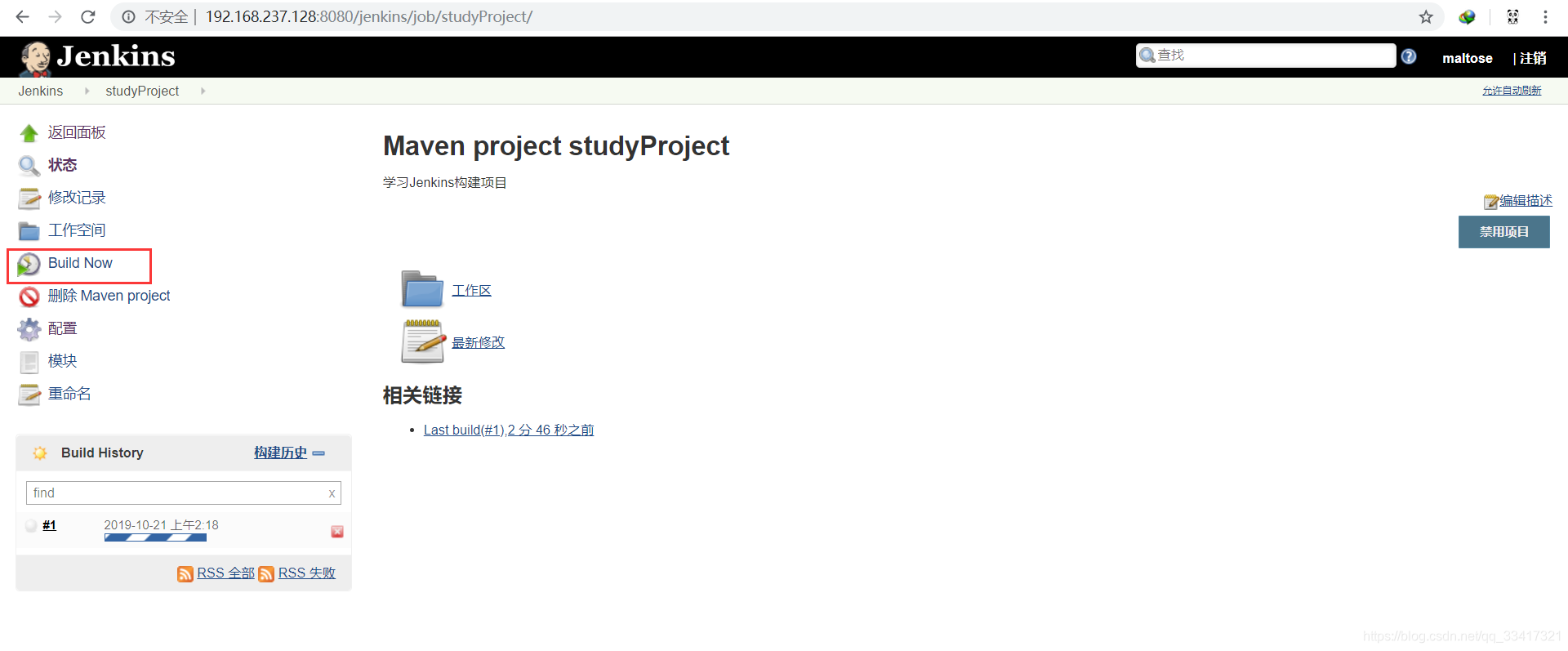
点击这里可以看到构建控制台日志:
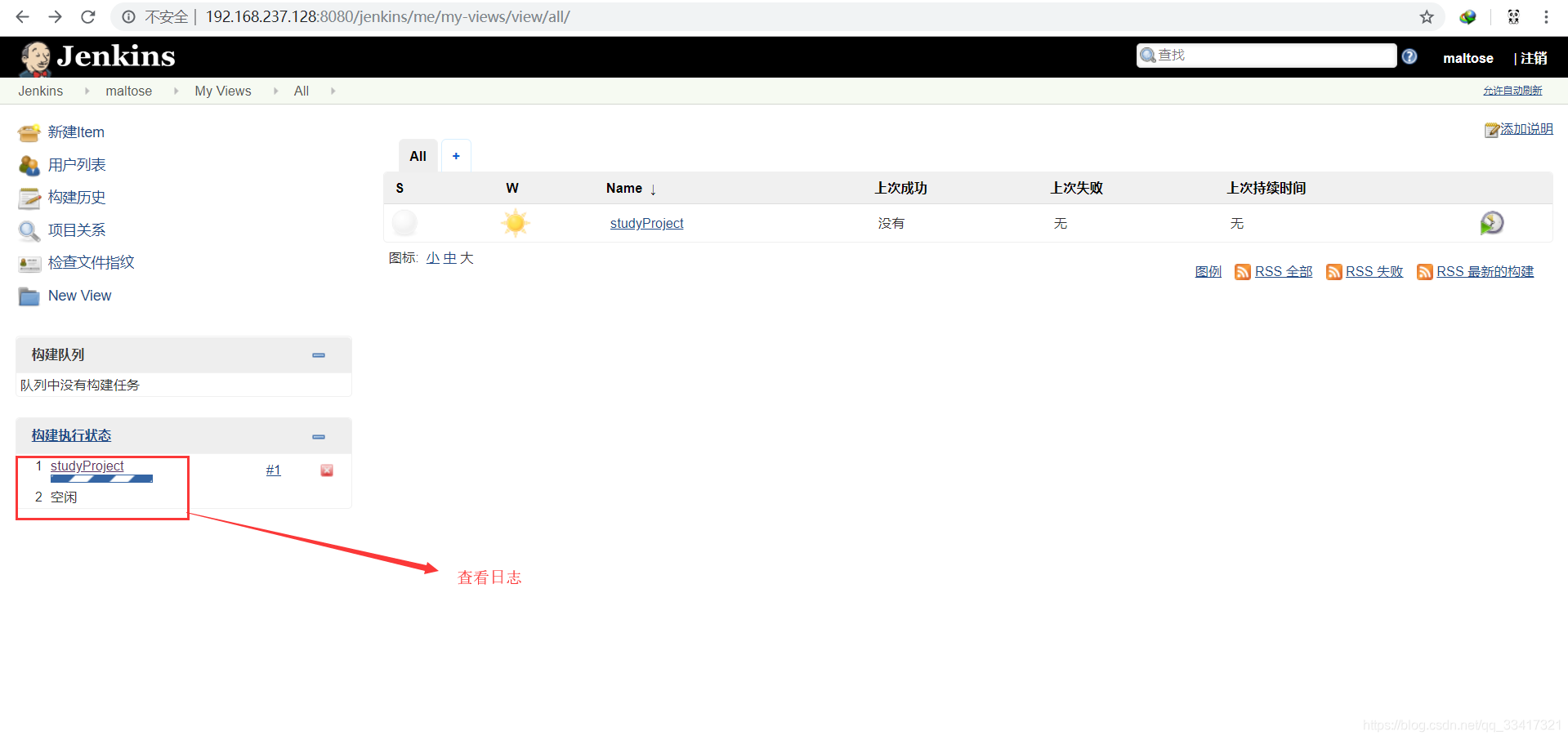
控制台:
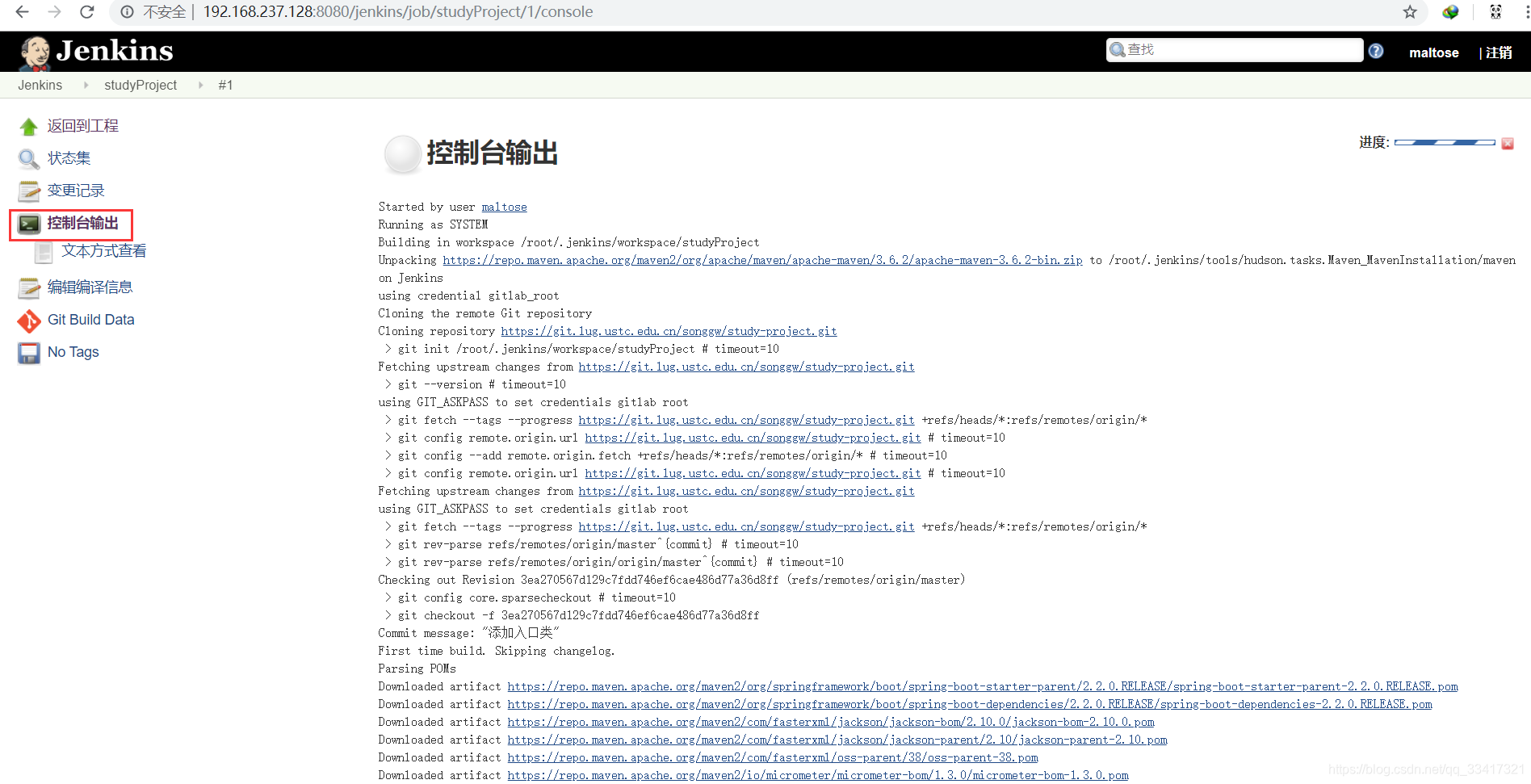
提示构建成功:
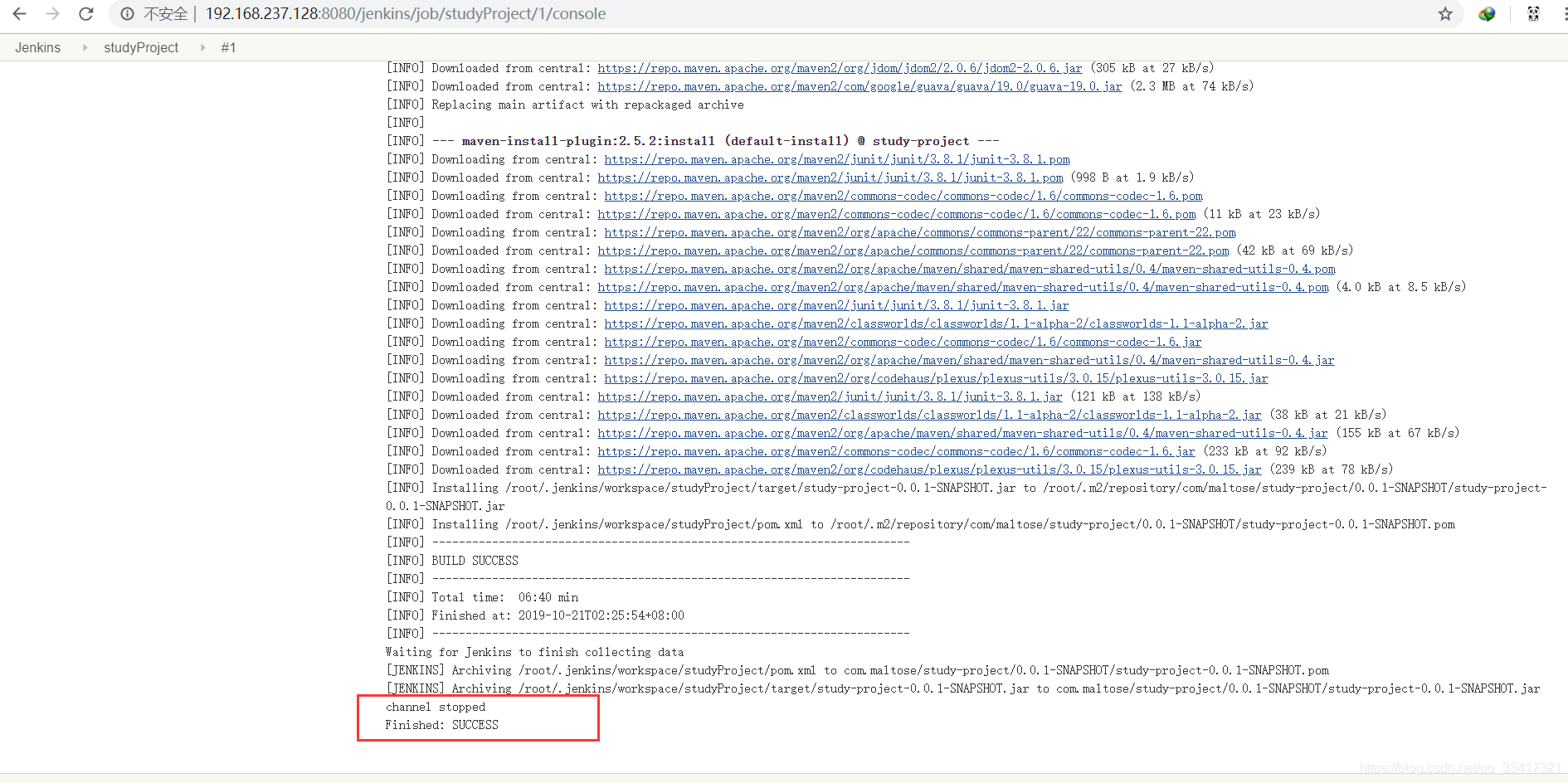
4、上边的配置,只是打包出来了,要将打包后的war包放在私服里和tomcat里,做如下配置:

4.1、构建后上传到nexus私服里
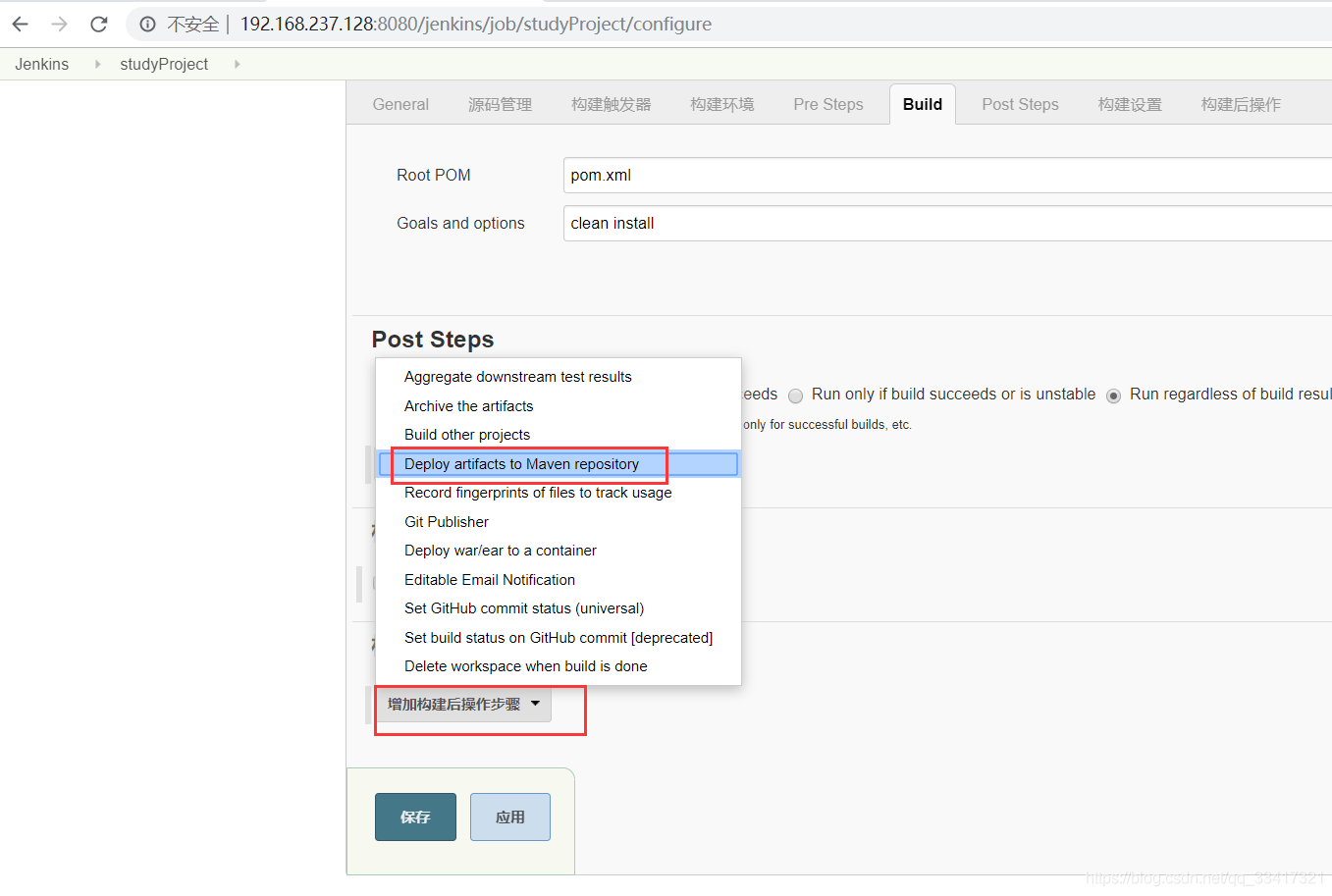
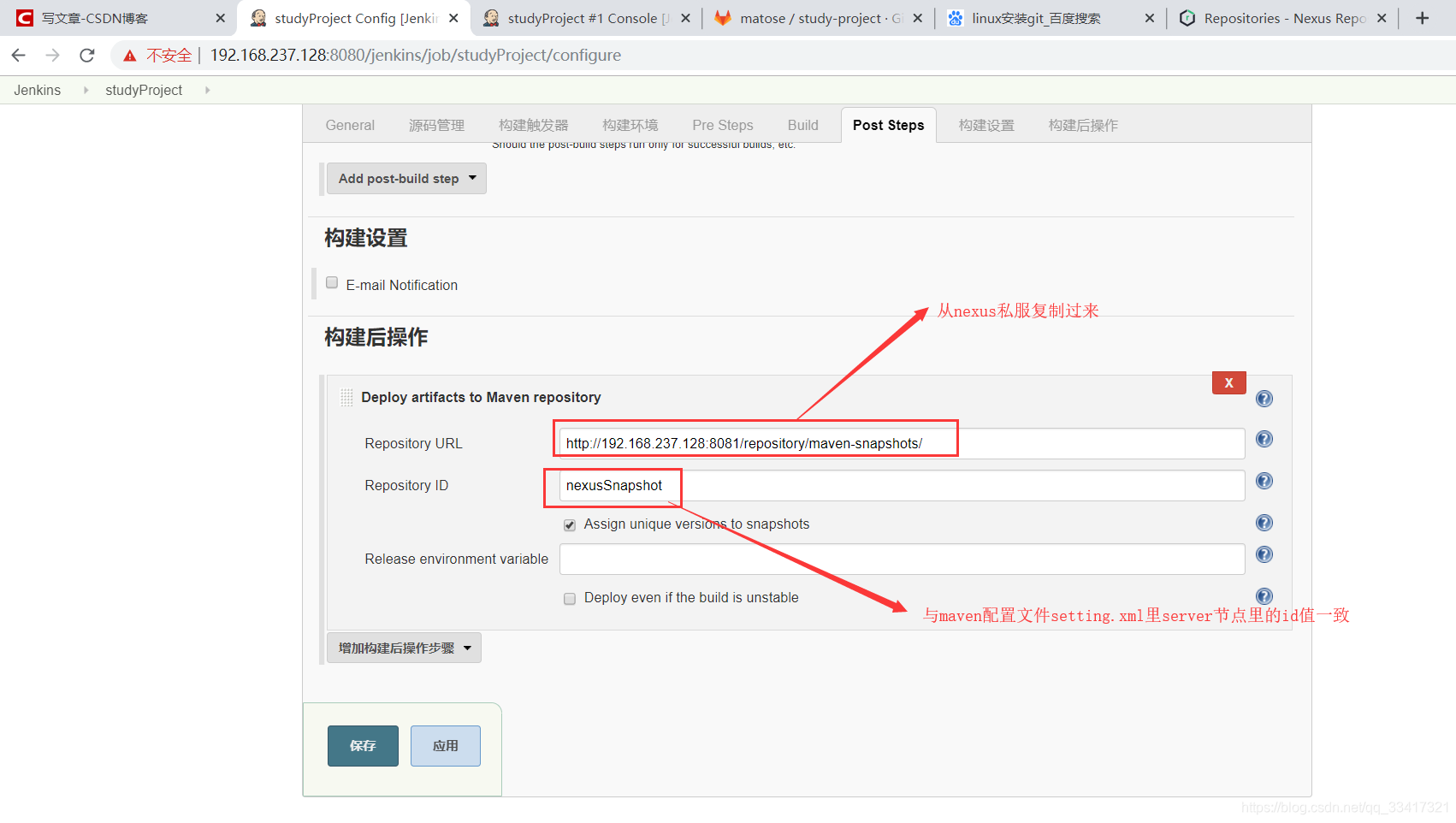
复制下边的私服地址到上边的jenkins中
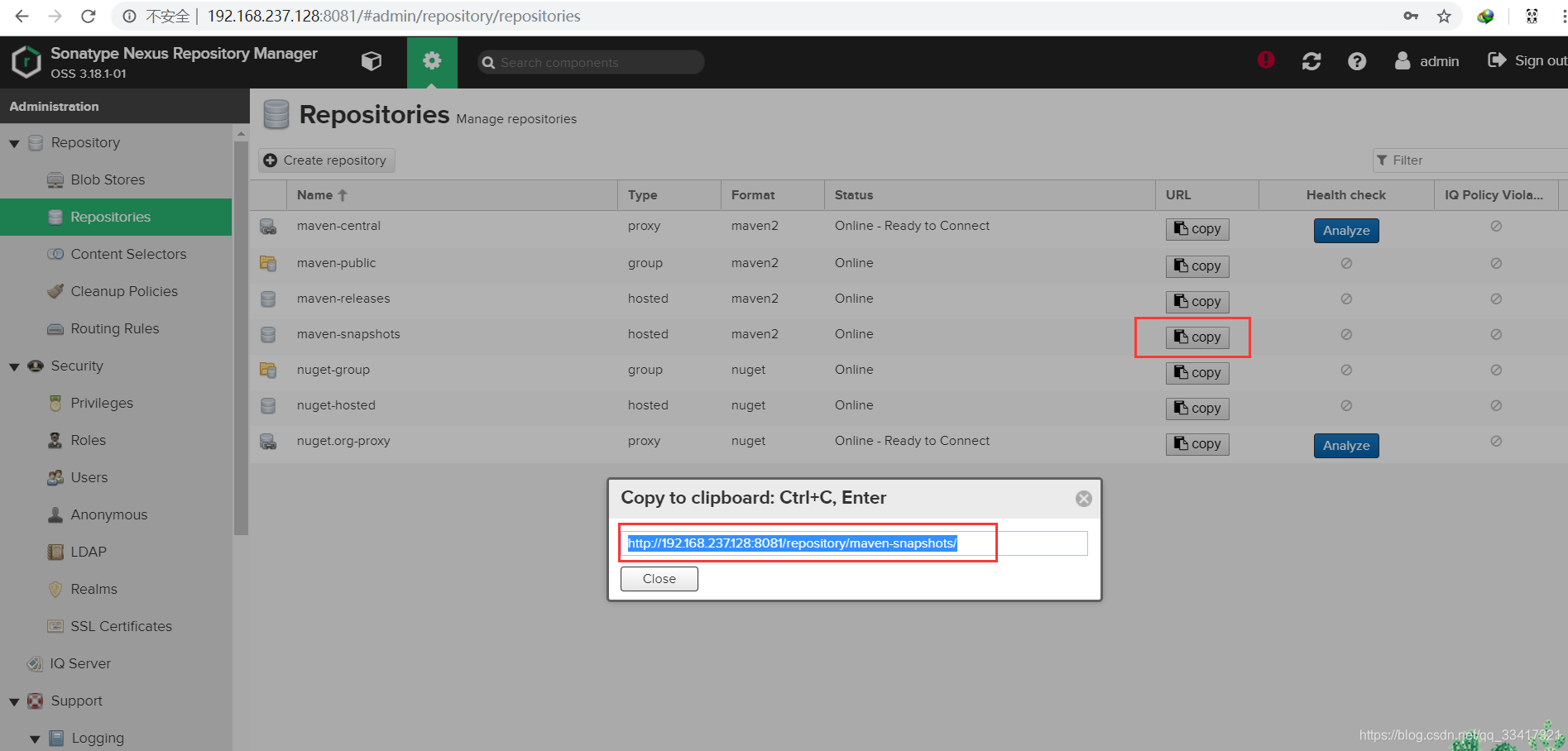
切记:id的值与下边的server节点里的id完全一致
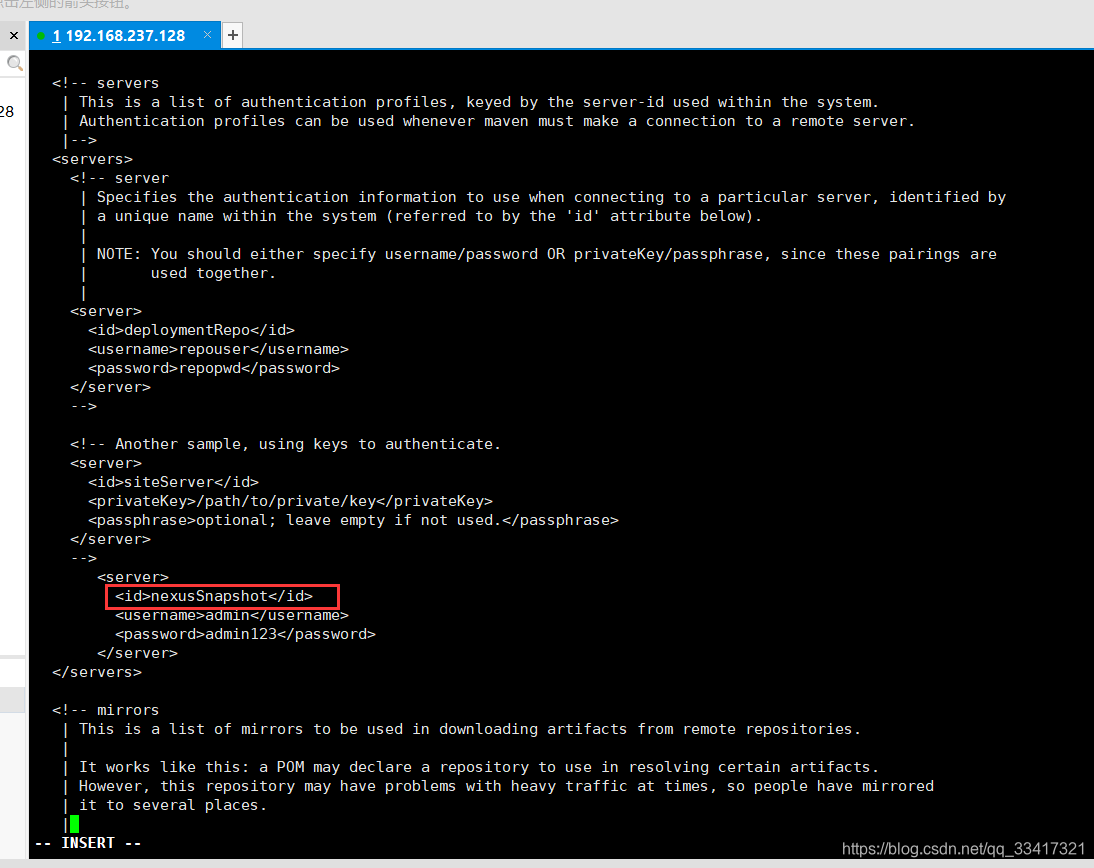
安装maven:
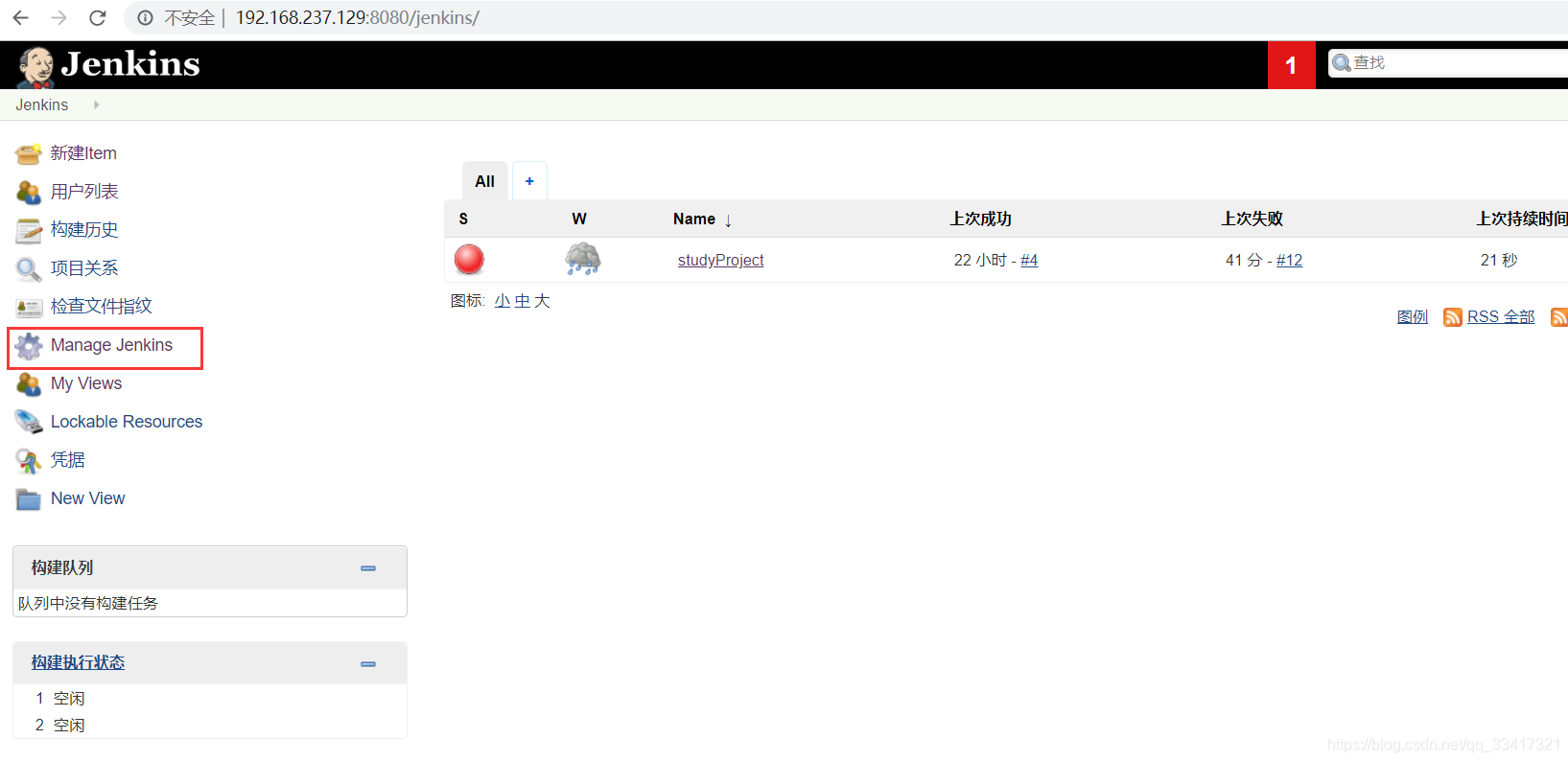
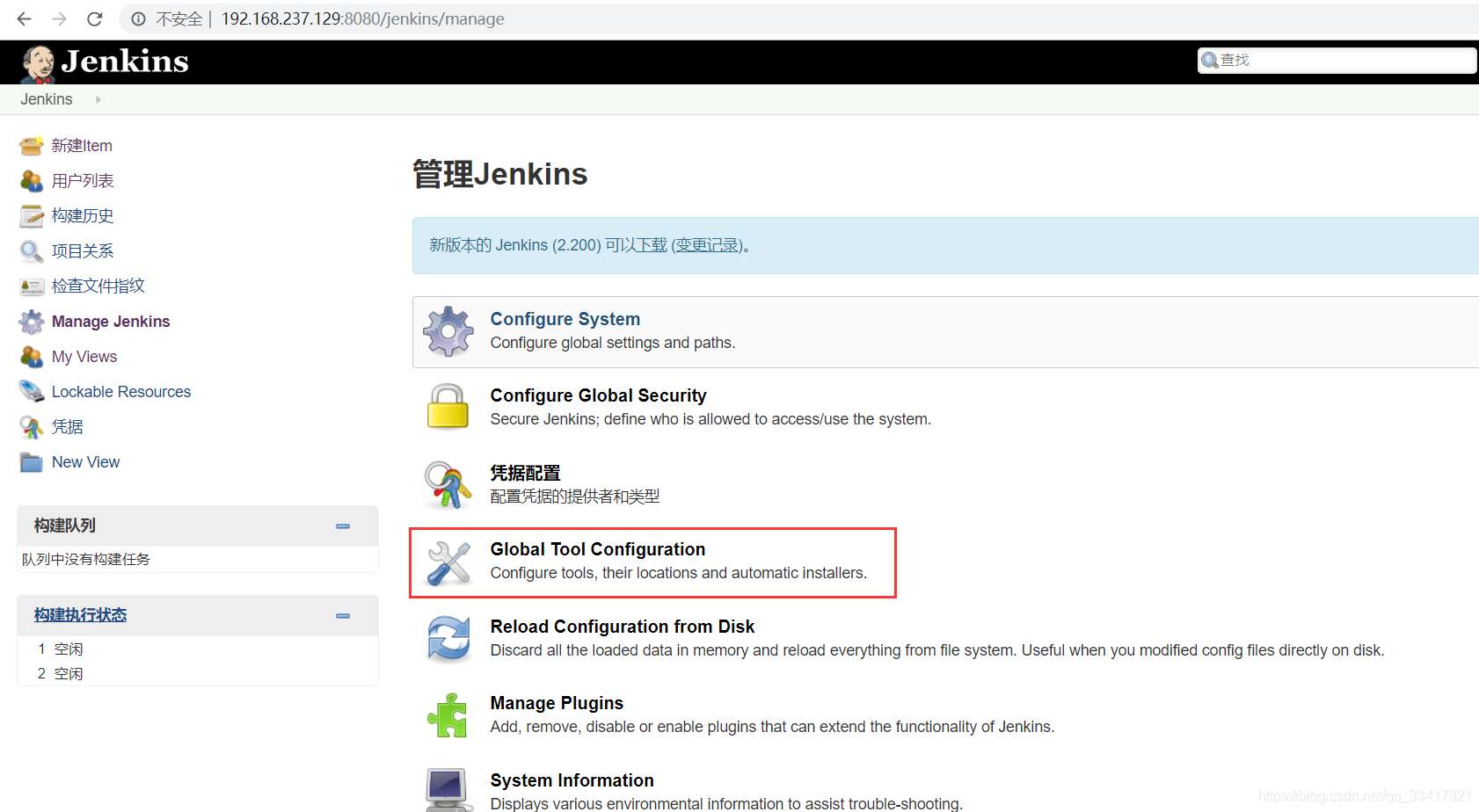
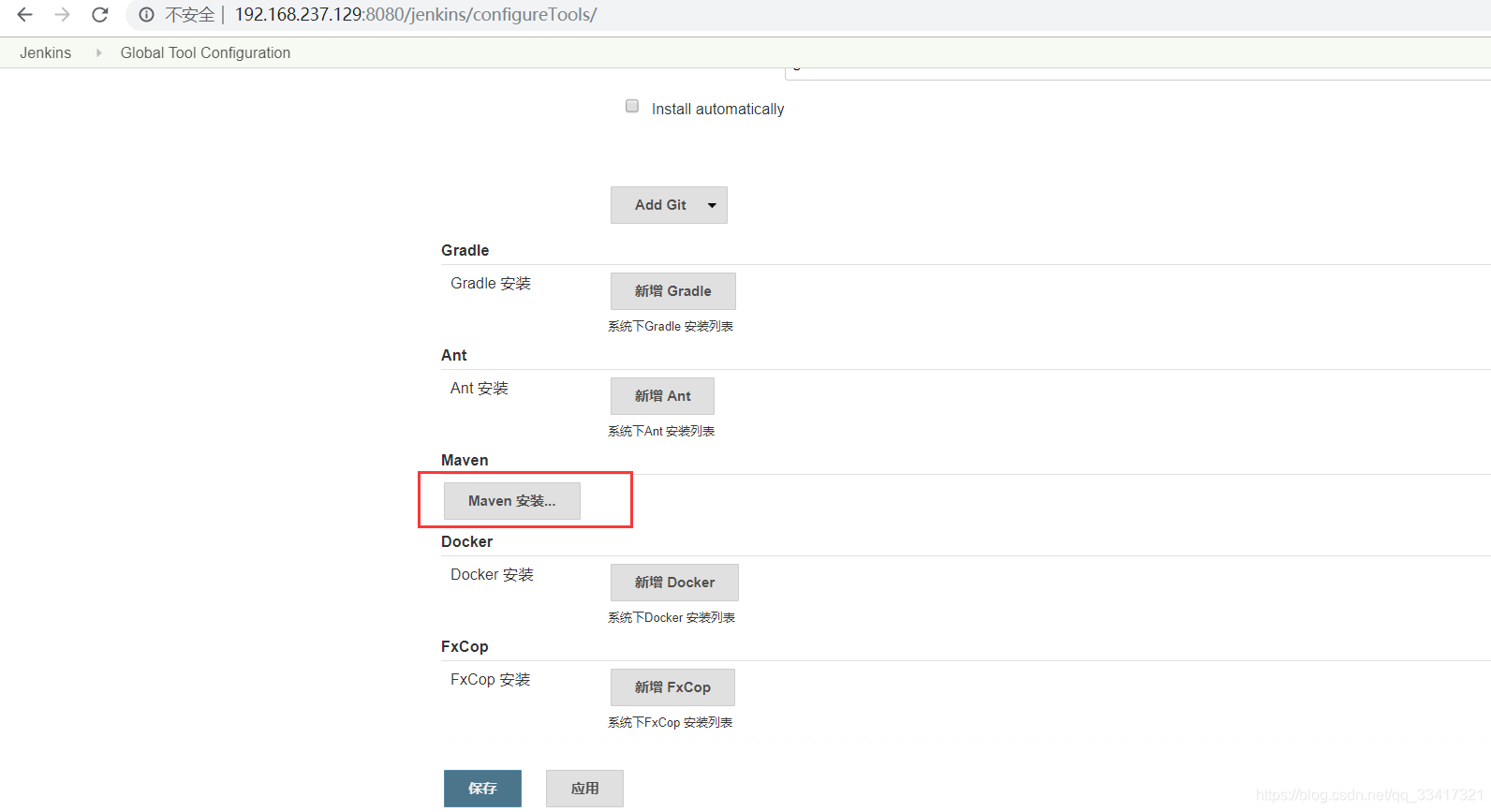
去掉下边这个对勾
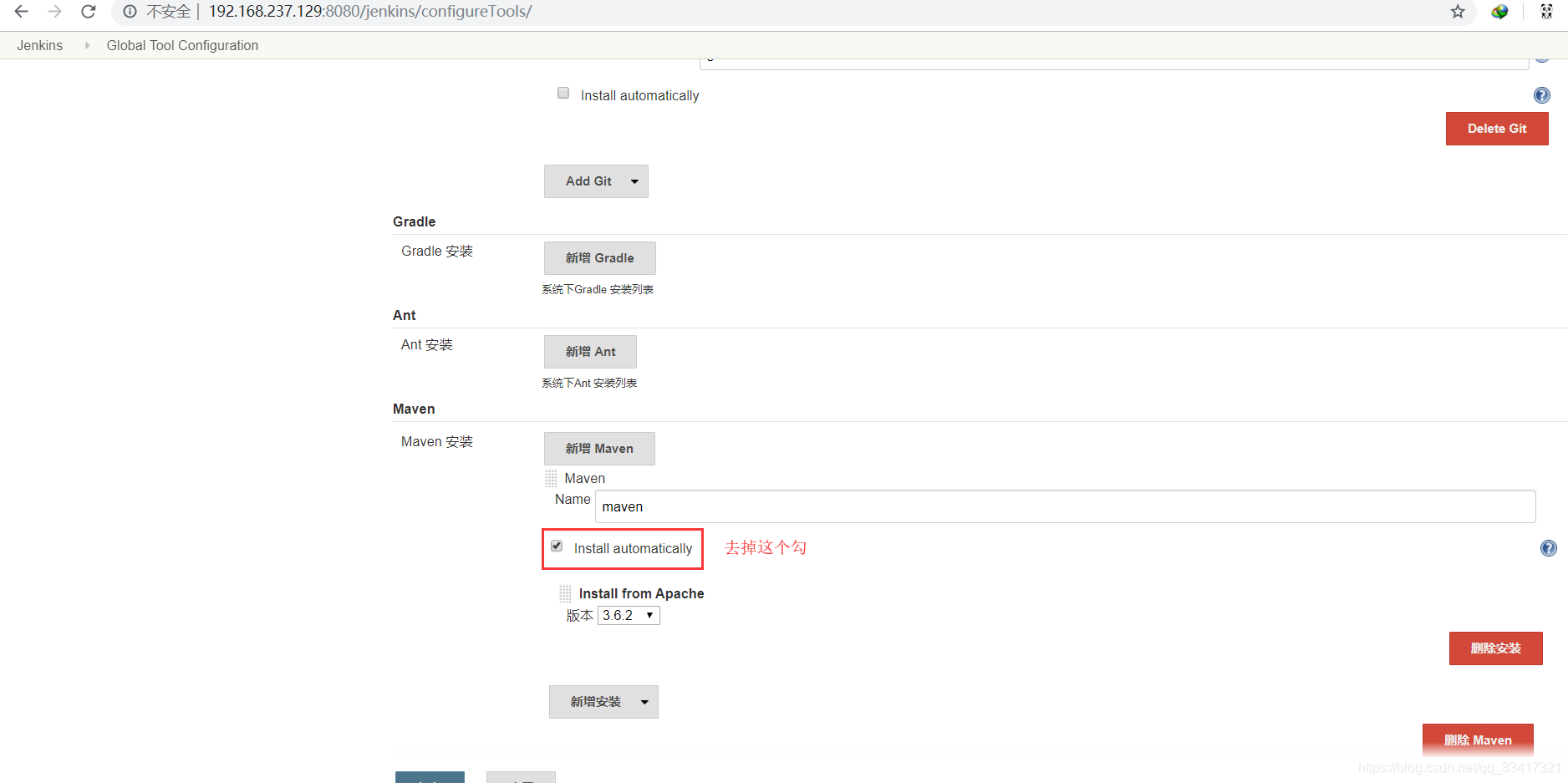
4.2、构建后上传到tomcat里(这里一定要使用tomcat7,tomcat8的话会有问题):
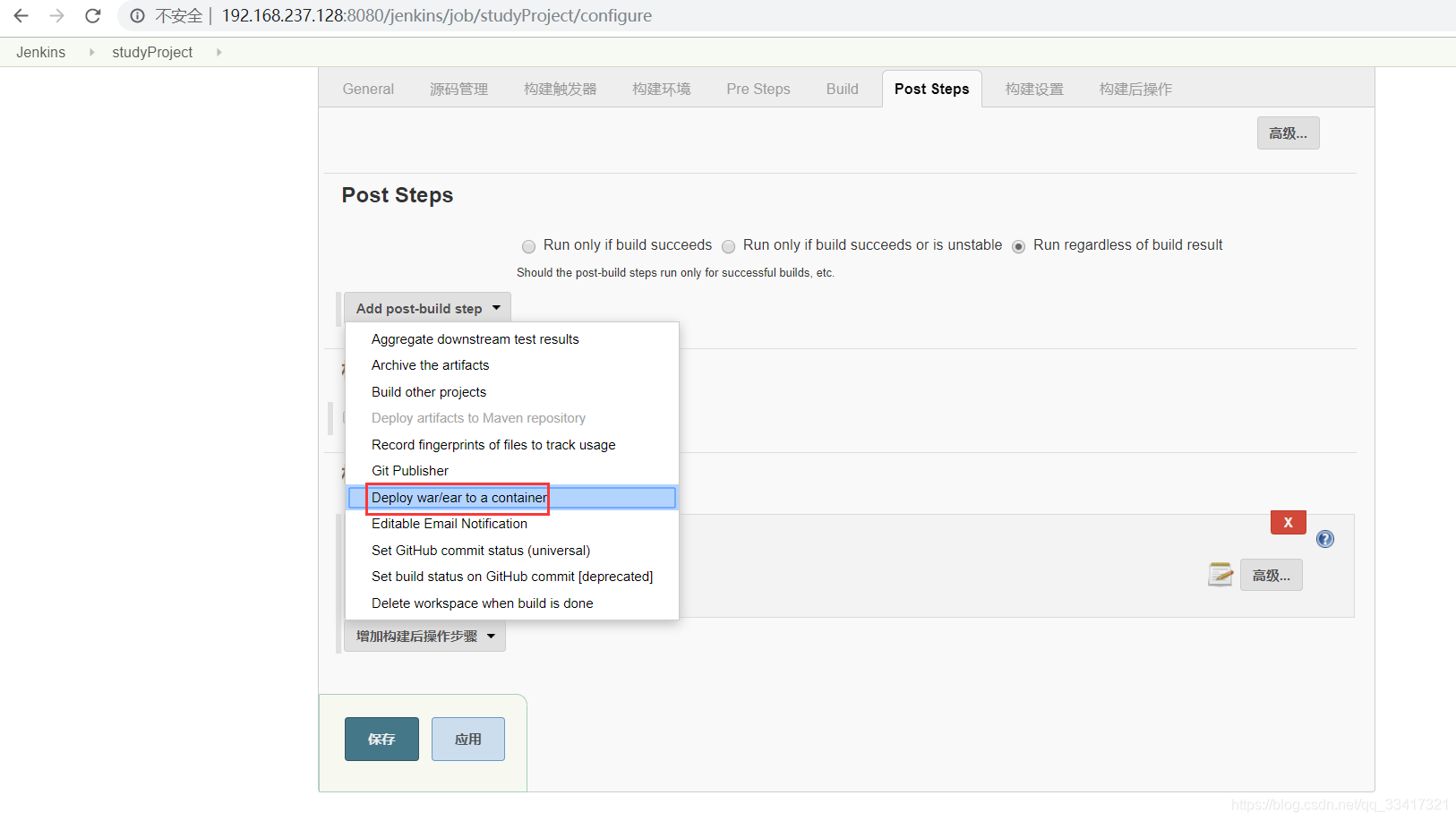
再次解压一个tomcat7(与jenkins不是一个tomcat,切记,为了与jenkins端口号不冲突,记得在server.xml里改端口号,这里就不演示了,访问端口由8080改为了8039):
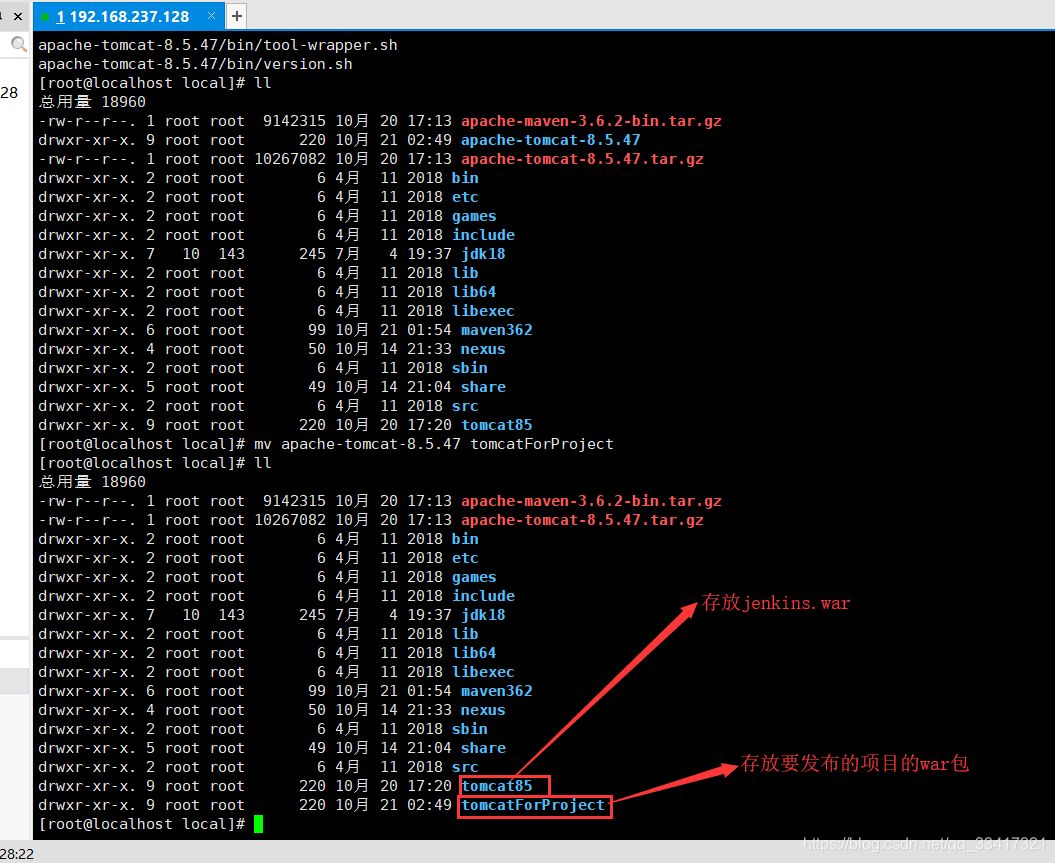
进入tomcat/conf下,编辑tomcat-users.xml文件,配置用户用来以后访问
<role rolename="manager-gui"/>
<role rolename="manager-script"/>
<role rolename="manager-jmx"/>
<role rolename="manager-status"/>
<user username="tomcat" password="123456" roles="manager-gui,manager-script,manager-jmx,manager-status"/>
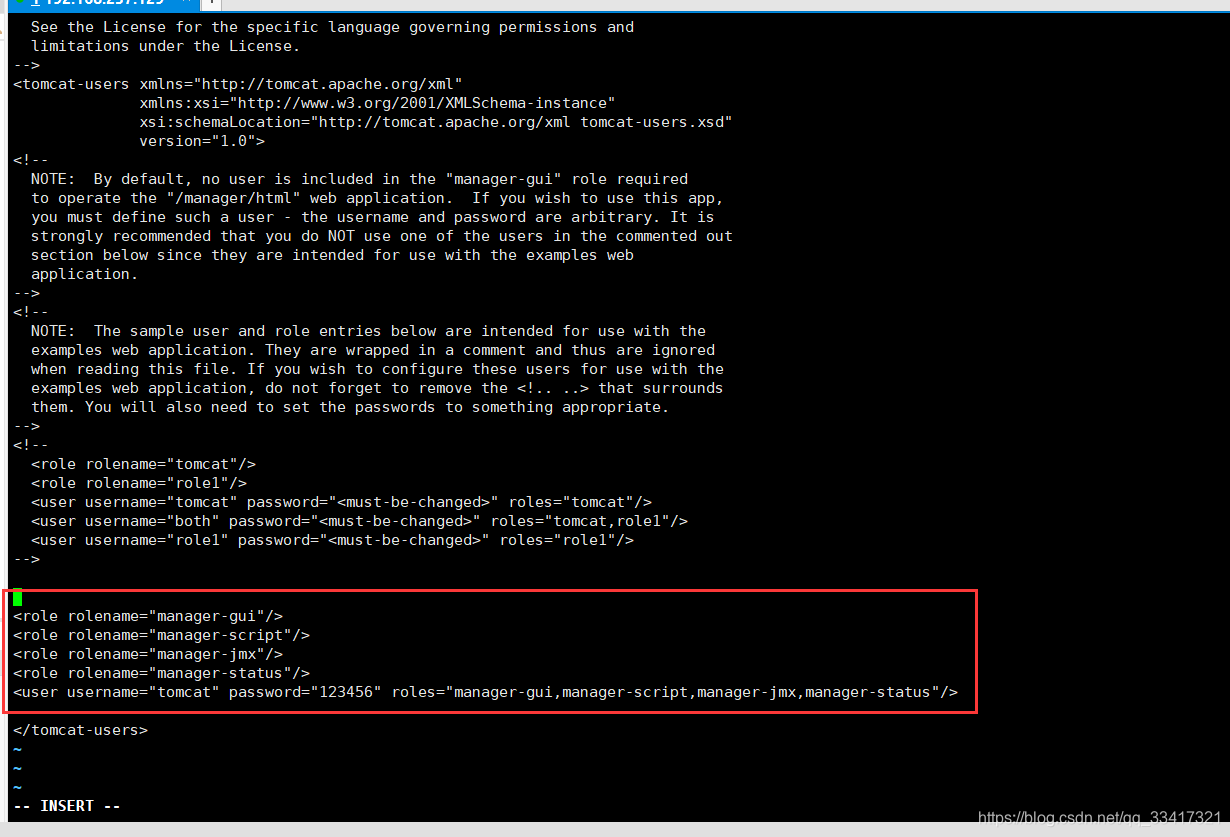
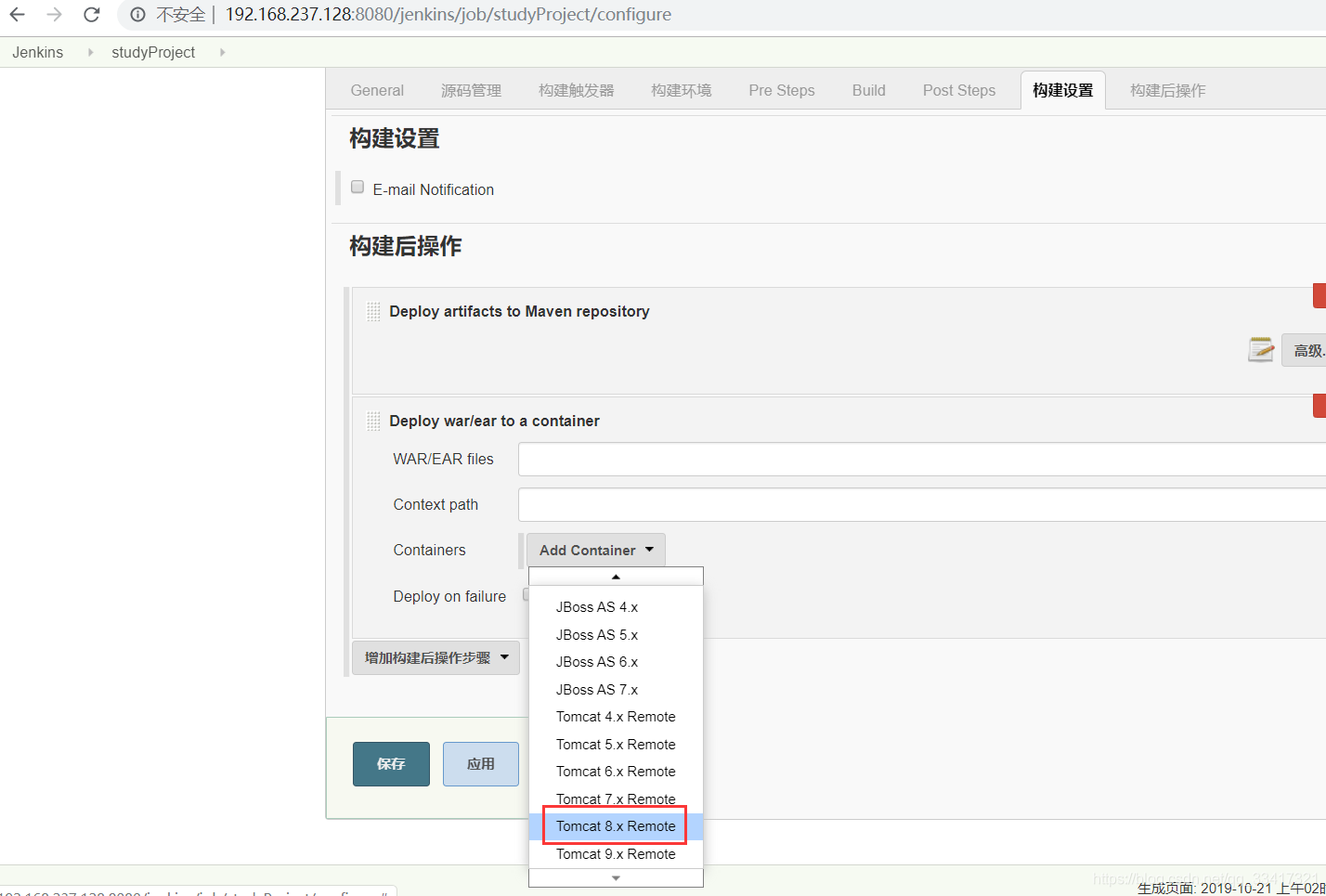
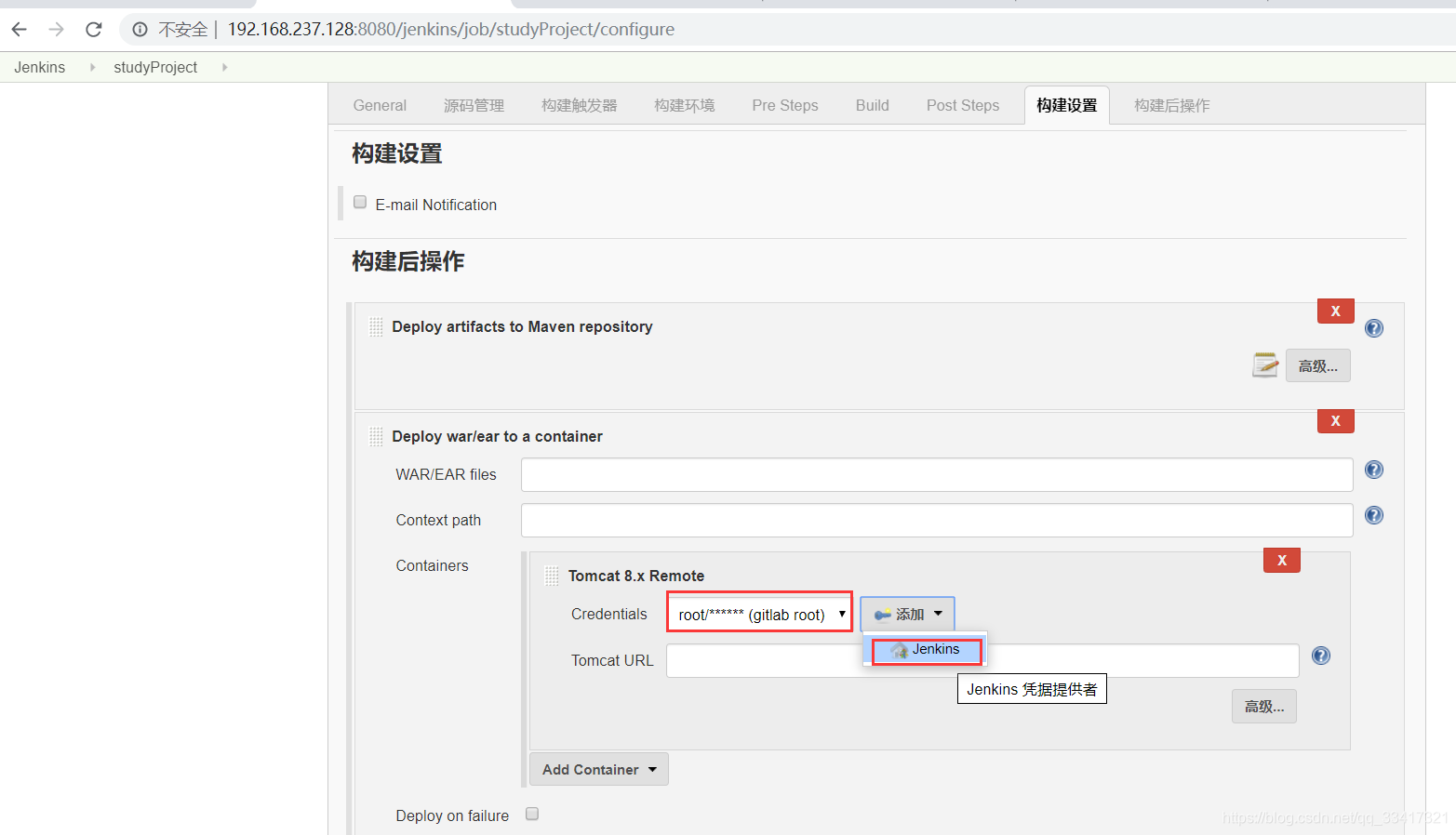
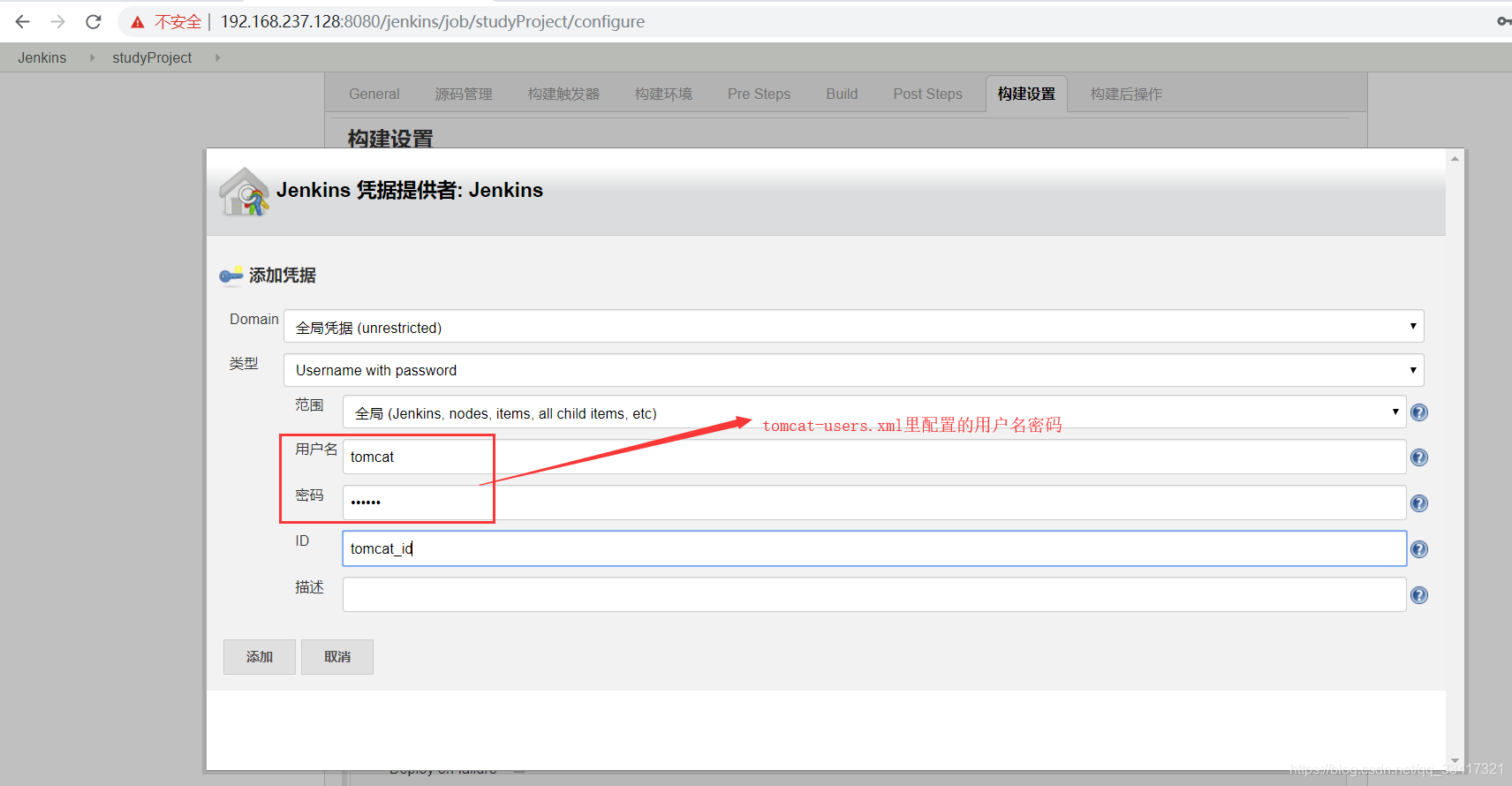
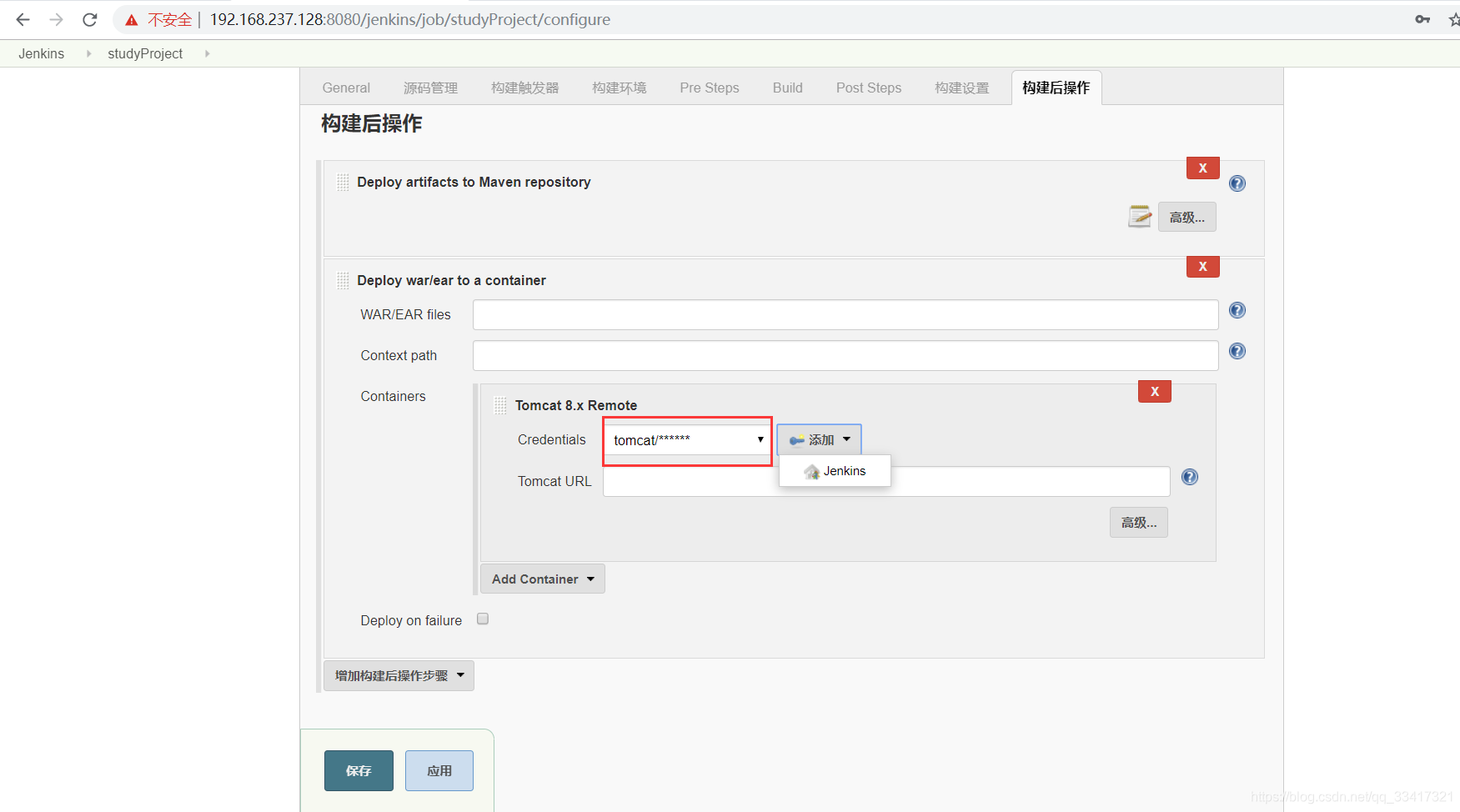
下边的WAR/EAR files填写:target/*.war(图片里那样写可能有问题)
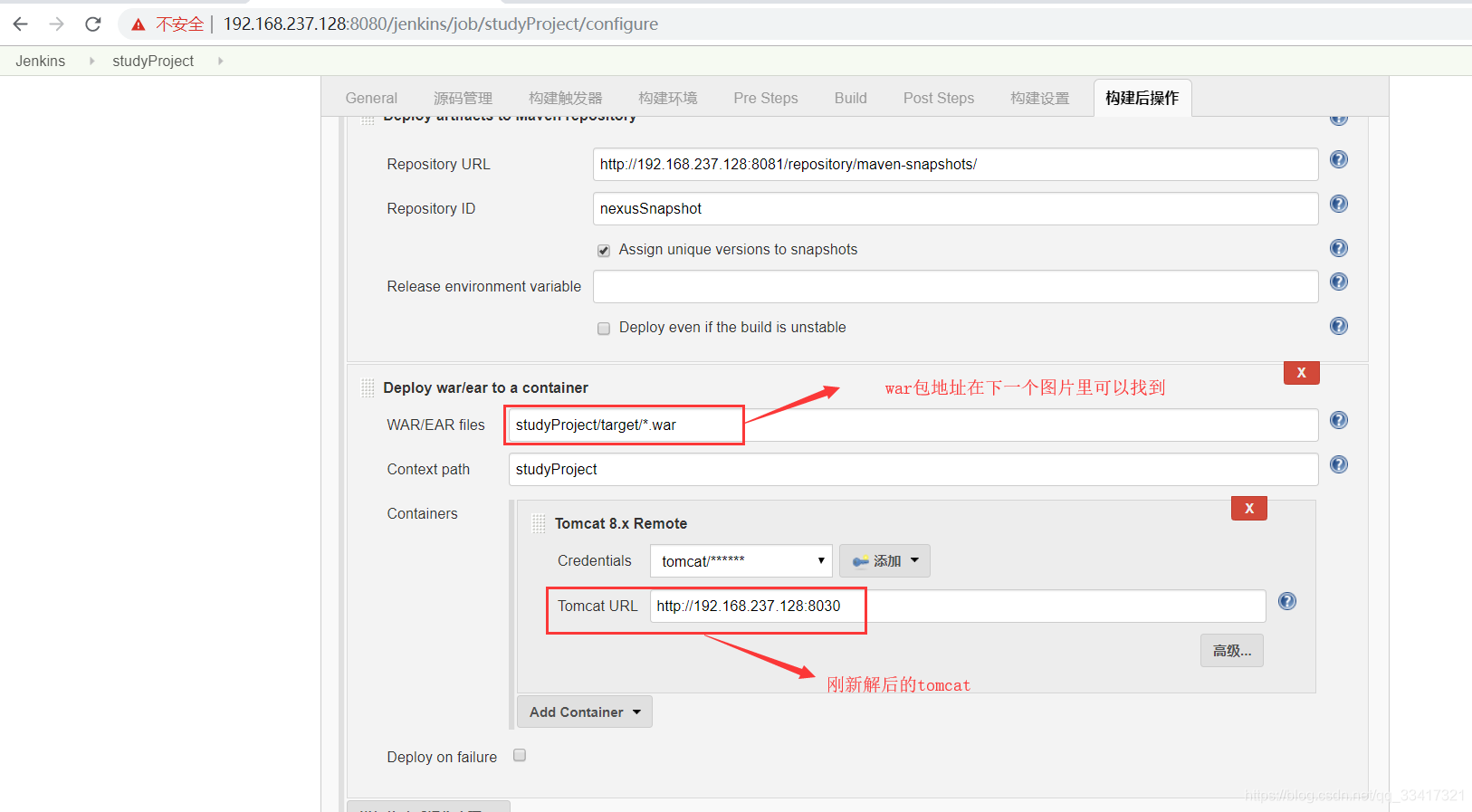
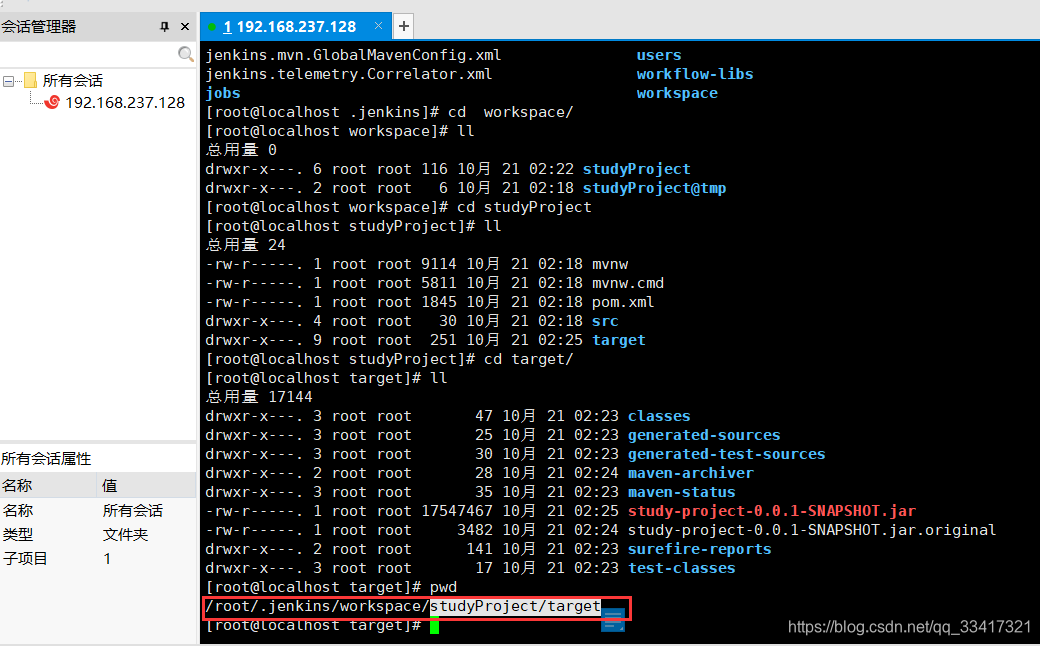
启动准备部署项目的tomcat:

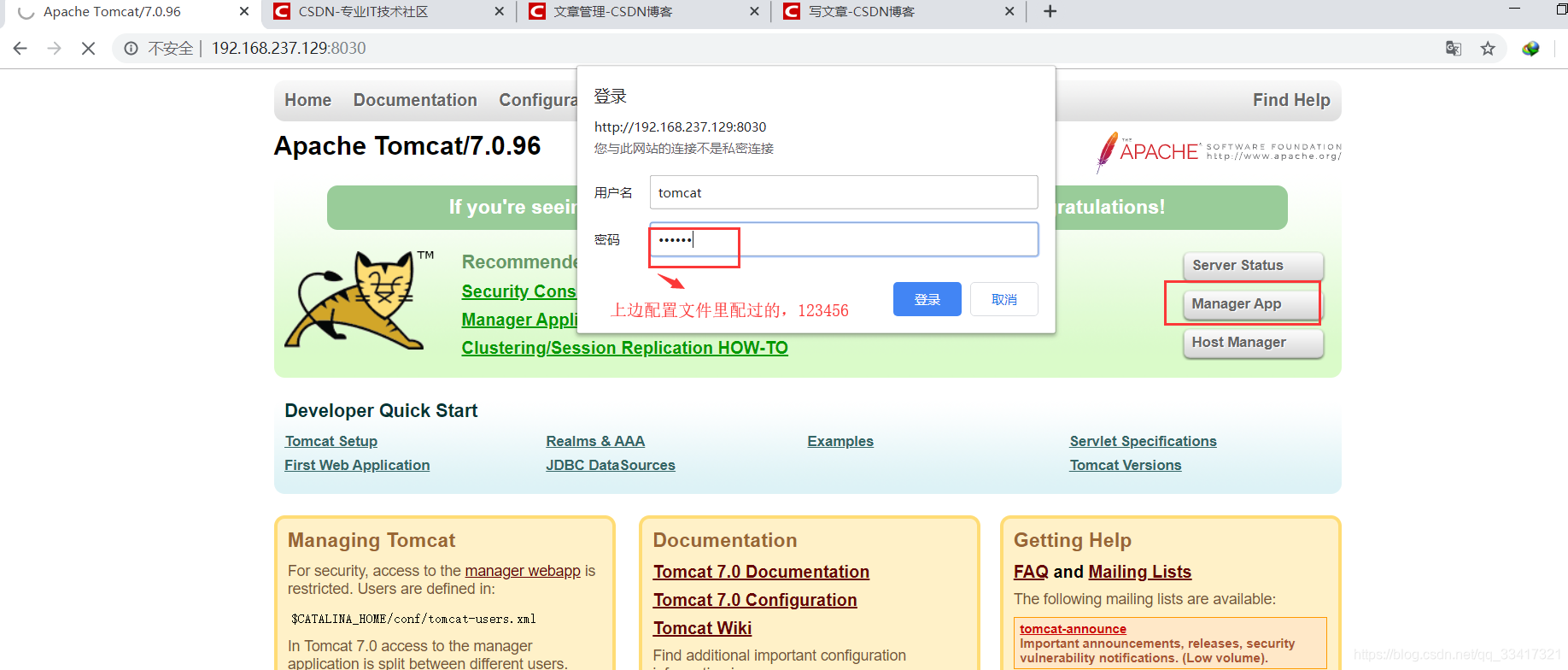
生产环境:
